Aksariyat kompyuter foydalanuvchilari BIOSni qanday yangilashni bilishmaydi anakart, chunki bu jarayon juda xavfli va alohida afzalliklarga ega emas. Biroq, ayrim hollarda, yangilash hali ham talab qilinadi:
- Etakchi kengashda ishlov berilmagan kengash mavjud bo'lsa (ishlab chiqaruvchining raqiblarini chetlab o'tish, mahsulotni erta chiqarib tashlash urinishlari natijasida) mikrokod;
- Agar kerak bo'lsa, o'rnatilgan qurilmalar bilan bog'liq ba'zi muammolarni bartaraf etish (masalan, nazariy jihatdan qo'llab-quvvatlanadigan xotira yoki protsessor bilan ishlamaslik).
Ko'tarilishni tasdiqlang
BIOS-ni kompyuteringizdagi anakartga qayta tiklashga qaror qilsangiz, birinchi navbatda, siz ushbu dasturiy ta'minotning ushbu to'plamini yangilashingiz kerakligini va bunday imkoniyat mavjudligini tekshirishingiz kerak. Uni ishlab chiqaruvchining veb-saytidan qo'llab-quvvatlash bo'limida (CPU Yordam Ro'yxatdan) topishingiz mumkin.
Odatda protsessor va BIOS versiyalarining muvofiqligi haqida ma'lumot mavjud. Biroq bundan oldin, siz anakartınızın revizyonunu va kompyuterda o'rnatilgan BIOS parametrlarini tekshirishingiz kerak.
Qayta ko'rib chiqish va BIOS tekshiruvi
Auditni aniqlashning bir necha yo'li mavjud:
- anakartdagi yozuvni ko'ring;
- mahsulotning qadoqdagi yorlig'ini o'qing.
Ikkinchisining imkoniyati sodda - faqatgina taxtadagi quti saqlangan bo'lsa. Bundan tashqari, ba'zida yig'ilishda kompyuter sotib olinadi va quti bevosita butun tizim tizimiga kiradi.
Shu sababli, ko'pincha yon panelni olib tashlashingiz kerak (oldin kompyuterni tarmoqdan uzib tashlashingiz) va REV 1.0 yoki REV 2.0 kabi panel yozuvlarini qidirib topishingiz kerak. Bu tahrir.
O'rnatilgan versiyani aniqlash bIOS kartasi kamroq vaqtni talab qiladi. Odatda, tizim oynasi oynasini ekranning "msinfo32" buyrug'ini buyruqlar oynasida (Windows + R tugmachalari) kiritib ko'rsatish kifoya.
Taqdim etilgan ma'lumotlardan ikkitasini anakart ishlab chiqaruvchisi va uning modelini va BIOS versiyasini topishingiz mumkin.

Boshqaruv haqidagi barcha kerakli ma'lumotlar olinsa, ishlab chiqaruvchining rasmiy sahifasiga tashrif buyuring va BIOS yangilanishlarini tekshiring.
Ba'zan ma'lumot inglizchaBiroq, ko'pchilik ishlab chiqaruvchilar rus tilida rasmiy resurslarga ega va texnik yordamga ega. Anakart uchun BIOS haqida ma'lumotni topish juda oson.
Maslahat: Agar kompyuter allaqachon yig'ilgan va muayyan modelga ega bo'lsa, ishlab chiqaruvchining veb-saytida tegishli BIOS versiyasini topishga harakat qilib ko'rishingiz mumkin. tizim birligi. Haddan tashqari holatda, bu erda hech bo'lmaganda forum parametrlari ko'rsatiladi, siz bilganingizni bilib olishingiz mumkin, bu sizning kompaniyangizning resurslaridan qidirishni davom ettirishingiz mumkin.
Siz ham maqolalarni yoqtirishingiz kerak:
Yangilash usullari
Kompyuteringizda va uning ishlab chiqaruvchisiga o'rnatilgan kengashning o'ziga xos modeliga qarab, BIOS uchta asosiy usuldan birida yangilanishi mumkin:
- dOS rejimidan hammasi ham mavjud zamonaviy kompyuterlarWindows operatsion tizimi bilan ishlash uchun mo'ljallangan;
- windsosdan;
- ishlab chiqaruvchilar tomonidan ishlab chiqarilgan va Windows yoki DOS-dan emas, balki BIOS-dan to'g'ridan-to'g'ri miltillovchi ishni bajarishga imkon beruvchi maxsus dasturlarning (kommunal) yordami bilan.
DOS ga yangilang
Birinchi versiya 20 yil oldin ishlatilgan bo'lsa-da, shu vaqtning o'zida miltillovchi disk uchun miltillash zarur edi. Endi sizga maxsus disk yoki USB flesh-haydovchiga kerak bo'ladi, bu erda Autoexec.bat fayli (yoki Update.bat) mavjud, u o'rnatishni boshlash uchun zarur.
Bu erda qo'shimcha kommunal va BIOS elementlari yozilishi kerak.
Ishga tushadigan USB flesh-diskini tayyorlang (buning uchun maxsus dasturlarning yordamidan foydalanishingiz mumkin), media-dan bir xil BIOS-ga yuklab olishingiz va yangilanishni boshlashingiz kerak.
Buning uchun vaqt kerak bo'ladi, lekin hozircha kompyuterning o'chirilishi yoki qayta ishga tushirilishi juda muhimdir.
Windows orqali dasturiy ta'minot paketini yangilash juda ham oson emas. Buni amalga oshirish uchun dastlabki ishlab chiqaruvchining veb-saytida BIOS-ning yangi versiyasini yuklab olishingiz kerak. Bundan tashqari, barcha ishlab chiqaruvchilar o'z o'rnatuvchilariga ega.
Masalan, Asus bu ASUSUpdate ilovasiga ega.
Miltillovchi yoqishdan oldin dasturni, shuningdek an'anaviy dasturni o'rnating va keyin uni yoqing. Ekranda so'ralganda, "fayldan" yangilashni tanlang va kompyuterning qattiq diskida joylashgan BIOS paketining yo'lini ko'rsating.
Ba'zan yordamchi dastur tahrirlovchining versiyasini o'zi topishi va yuklab olishi mumkin
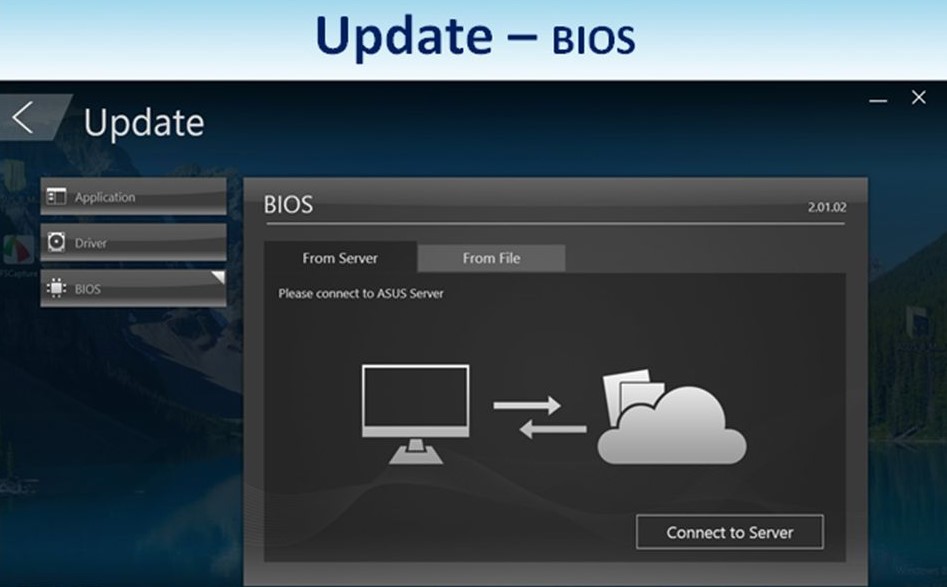
Yangilash uchun yordamchi dasturlar
BIOSni ishlab chiqaruvchidan olingan dasturiy ta'minotdan foydalanib yangilashingiz uchun ularni ishlab chiqaruvchilarning rasmiy sahifalarida topishingiz kerak. Bunday vositalar, masalan, Asus, Gigabyte, MSI va Intel ishlab chiqaruvchilari sahifalarida mavjud.
Bunday imkoniyat eng mos keladi oddiy foydalanuvchilar, chunki u eng kam ish hajmini talab qiladi va bundan tashqari, noto'g'ri BIOS yordamida xatolardan qochishga imkon beradi.
Maslahat: Foydali ishlayotgan barcha boshqa dasturlar yopilishi kerak. Bundan tashqari, kompyuterda biron bir xatti-harakatni bajarish tavsiya etilmaydi. Ayniqsa, bu yangi kompyuterlarda bir daqiqagacha, 2-3 daqiqaga, eski qurilmalarda esa biroz vaqt talab etiladi.
ASRock
Kuchli protsessorlar va eng zamonaviy xotira modullari uchun taxtali ishlab chiqaradigan ASRock, yonib-o'chadigan qurilmalarga ega. Odatda tizimni sinab yoki yuklab olayotganda F6 tugmasini bosish orqali kirishingiz mumkin.
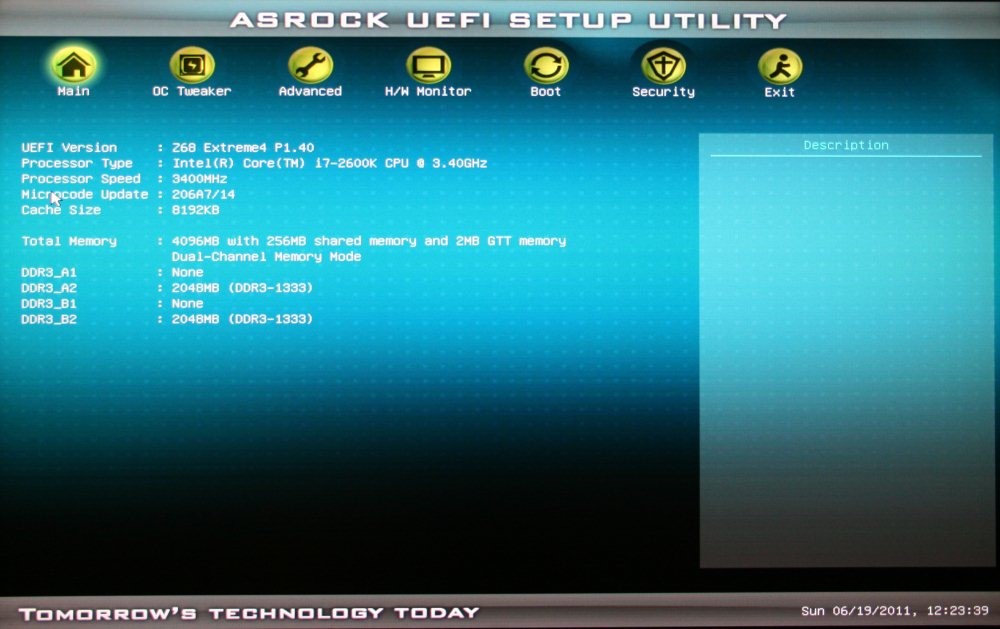
Foydali vosita BIOS bilan kerakli vositalarni topadi va faqat tegishli dasturiy ta'minotni ko'rsatadi. To'g'ri versiyani tanlagandan so'ng, bitta sichqonchani bosish bilan bir necha daqiqada yangilanishi mumkin.
ASUS
Asus rusumidagi eng yangi rusumdagi modellarning ko'pchiligi ishlab chiqaruvchining Rossiya filialining saytidan yuklab olinadigan USB BIOS Flashback usuli bilan muvaffaqiyatli yangilanadi. Eski versiyalar uchun amal qiling Asus yangilash Windowsda ishlaydigan dastur.

MSI
MSI anakartlarını yangilash uchun, MSI dasturidan foydalanishingiz mumkin Jonli yangilanish, avtomatik tarzda tegishli versiyalarni aniqlaydi va ularni tarmoqdan yuklab qo'yadi. Buning uchun foydali dastur va Micro-Star International kompaniyasining rasmiy saytida ko'rsatmalar toping.

Gigabayt
Gigabyte kengashlarining BIOS-ni yangilash uchun yordamni yuklab olish - ishlab chiqaruvchilarning rasmiy saytida eng yaxshisi. U talab qilinadigan versiyani avtomatik aniqlash va tarmoqdan yuklab olishni ta'minlaydi.

Boshqa taxtalar
Biz sizga foydali bo'lishi mumkin bo'lgan yana uchta maqolani eslatib o'tamiz:
- Intel core i5 uchun plyonkalar - tanlashning eng yaxshi variantlari
- Anakartni old panelga qanday ulash kerak - Buyruq
Foxconn, Toshiba va boshqa kam ma'lum bo'lgan ishlab chiqaruvchilarning anakart ishlab chiqaruvchilari odatda o'zining universal kommunal qurilmalariga ega emaslar. Ba'zan ushbu tovarlarning markali dasturlarini ishlatib, BIOSni qayta tiklash barcha taxta modellari uchun mumkin emas.
Bunday holda, miltillovchi boshqa usullar tanlanadi.
Salom, barcha aziz do'stlar! Yaqinda men yangi ASUS noutbukini sotib oldim, unda BIOSni bir vaqtning o'zida yangilash kerak edi. Shuning uchun, ushbu maqolada, noutbukda BIOS qanday yangilanishi va nima uchun ushbu protsedura yangi noutbukda amalga oshirilishini aytmoqchiman.
Shu sababli, ertami-kechmi ish soatlari va tormozlarga sabr-toqat qilolmaydigan vaqt keladi operatsion tizim. Ba'zi foydalanuvchilar o'zlarining tizza kompyuterlarini xizmat ko'rsatish markaziga olib borishadi, shuning uchun mutaxassislar tizimni qayta o'rnatmoqdalar. Boshqa foydalanuvchilar undan murakkab yo'lni tanlaydilar - mustaqil windows-ni qayta o'rnating. Ushbu maqola foydalanuvchilarning ikkinchi toifasiga bag'ishlangan. Asus noutbuklaridagi BIOS-ni qanday yangilashni tushunamiz. Ushbu operatsiyani bajarish uchun operatsion tizimning o'rnatilishini hisoblamasdan 10-15 daqiqa talab qilinadi. Kamdan kam hollarda, daftar egalari o'zlarini BIOS-ni yangilashga qaror qilishadi, odatda operatsion tizimning yangi versiyasini o'rnatishga ruxsat bermaydigan xato. Ko'pincha bu xato 0 × 000000A5. Agar siz kompyuterlarda yaxshi bo'lsangiz, lekin BIOS yangilanishiga duch kelsangiz, to'g'ridan-to'g'ri maqolaning tegishli qismiga o'ting.
Bugungi materialda quyidagi masalalar ko'rib chiqiladi:
- Qaysi noutbuklar uchun ko'rsatma ishlaydi?
- BIOS uchun qachon yangilanish kerak?
- BIOS yangilash jarayoni qanday ketmoqda?
- BIOS yangi va Windows 7 o'rnatilgan bo'lsa nima bo'ladi?
- O'rnatishdan oldin nimalarga e'tibor berishim kerak?
Yordam! BIOS qisqartmasi asosiy kirish-chiqish tizimini anglatadi, rus tilida tarjima qilinadi Asosiy tizim kirish-chiqish. BIOS, kompyuter komponentlarini ishlashini optimallashtirishga yordam beradigan, shuningdek, operatsion tizimni yuklaydi va o'rnatadigan dasturiy ta'minot to'plamidir. Bu erda BIOSning o'zi haqida kerakli ma'lumotlarni o'qishingiz mumkin.
Asosiy tizim, hatto, anakartda ham ko'rish mumkin. Rasmga qarang, tornavida uchi BIOS chipiga ishora qiladi.

Buning uchun BIOS-ni yangilash uchun Asus noutbuklari kerakmi?
Javob oddiy - eski BIOSga ega bo'lganlar uchun. Odatda bu X551 va X553 seriyasidagi ASUS noutbuklari. Bu eski modellarga ham tegishli. Qanday bo'lmasin, kompyuter bu BIOS-da operatsion tizimning yangi versiyasini o'rnatolmaysiz. Va u buni 0x000000A5 xatosi bilan qiladi. ACPI-ni qo'llab-quvvatlaydigan yangi BIOS-versiyasini o'rnatishimiz kerak, unda xato o'chib ketadi va siz Windows operatsion tizimining to'g'ri versiyasini ishonchli taqdim eta olasiz.
ASUS X553 MA tizza kompyuterida BIOS-ni yangilashga misol bo'laman. Yangilash amaliyoti bir xil tartibda amalga oshiriladi, shuning uchun boshqa Asus modellari egalari ko'rsatmalarimni ishlatishlari mumkin. Boshqa bir ishlab chiqaruvchidan tizza kompyuteringiz bo'lsa, unda barcha farqlar BIOS dasturiy ta'minotini yuklab olish manbasida bo'ladi. Asus rasmiy saytidan yuklab qo'yaman, siz daftar ishlab chiqaruvchisining sahifasiga ham o'tishingiz kerak bo'ladi.
Va BIOS yangilanishining sabablari nima?
Avvalo, siz "Advanced" bo'limida BIOS-dagi "OS Selection" variantini tekshirishingiz kerak. Agar shunday bo'lmasa, sizga yangilanish kerak bo'ladi. Boshqa hollarda, ushbu parametrda "Windows 7" pozitsiyasini o'rnating, bu siz uchun ko'rsatmalarni bajaradi.
Asosiy tizimning yangilangan versiyasini o'rnatishning ikkita asosiy sababi bor:
- Xatolik yuz berdi. 0x000000A5 kodining ko'rinishi, bu ko'k rangli ekran bilan birga keladi. Ko'pgina foydalanuvchilar ushbu xato tufayli to'liq yangilangan versiyaga o'tadilar. Ba'zi hollarda, Windows 8 yoki 10 o'rnatilgan noutbuklar egalari operatsion tizimning eski versiyasini taqdim qila olmaydilar, shunda bazaviy tizim yangilanishi ham yordam beradi.
- Kommunal xizmatlar bilan ishlash. Ba'zi yordam dasturlari operatsion tizimdan emas, balki BIOS-dan yuklab olinadi, chunki bu operatsion tizimning o'rnatilishi bilan amalga oshiriladi. Misol uchun, Acronis dasturini qabul qilishingiz mumkin, unda siz qattiq diskda o'zgarishlar qilishingiz mumkin, disk qismlari sonini va hajmini o'zgartirishingiz mumkin. Bunday dasturlarning ko'pi mavjud va yangi versiyalar kompyuteringizda BIOSni ACPI formatini qo'llab-quvvatlash formatini talab qiladi.

O'lim ekrani 0x000000A5 xatolikka o'xshaydi, qoida tariqasida eskirgan BIOS versiyasi haqida xabar beradi.
Laptopda yangilangan BIOS, ammo Windows 7 ni o'rnatishda xato hali ham ochiladi. Nima qilish kerak va qanday bo'lish kerak?
BIOSni noutbukda qanday yangilash mumkin?
Bunday holda, xato sababi BIOS-da "etti" sozlash uchun noto'g'ri. Ayniqsa bu noutbuk egalari bilan ko'proq bog'liq zamonaviy tizimlar. Vaziyat quyidagi tarzda tuzatilishi mumkin (har bir qadamdan keyin Windows 7 ni o'rnatishni harakat qilib ko'ring):
Eng oddiy tarzda boshlang - BIOS ni qayta tiklash standart sozlash. Buni amalga oshirish uchun "Chiqish" bo'limiga borib, quyidagi rasmda ko'rsatilgandek "Yuklab olish standart sozlamalari" nomli elementni tanlang:
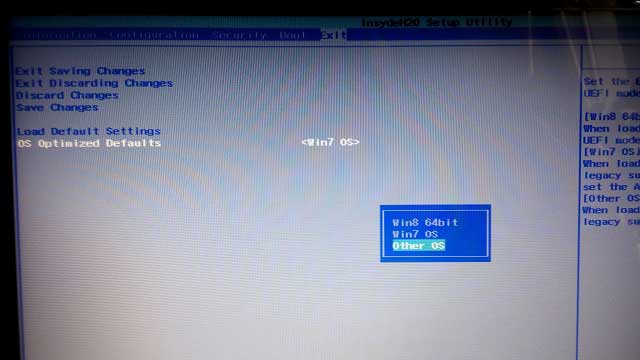
Hech narsa o'zgarmadi? Keyinchalik, "Win8 64bit" dan "Win7 OS" ga "OS optimallashtirilgan standartlari" pozitsiyasini o'zgartirish uchun o'sha bobda harakat qilib ko'ring. Quyidagi rasmda parametrlarni o'zgartirish jarayoni ko'rsatiladi.
Agar siz USB flesh-ROMdan operatsion tizimni o'rnatmoqchi bo'lsangiz, "USB rejim" deb nomlangan parametrning "Konfiguratsiya" bo'limini tekshiring. Joylashuvni "USB 2.0" dan "USB 3.0" ga o'zgartiring.
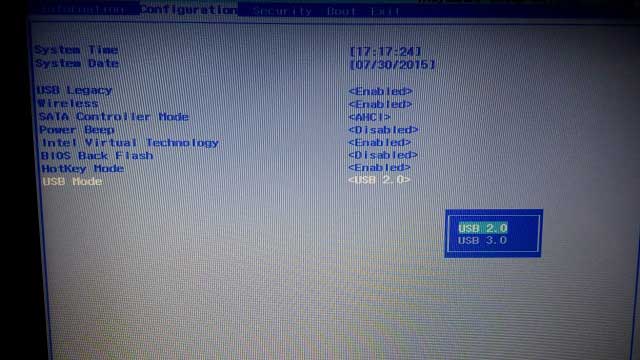
MUHIM! Sababi uchinchi bosqichda bo'lsa va siz yettinchi muvaffaqiyatli tarzda o'rnatgan bo'lsangiz windows versiyasi, O'rnatish tugagandan so'ng, BIOS-ga qayting va "USB Mode" parametrini qaytaring. Aks holda, USB 3.0 drayverlarga yo'qotiladi, natijada hammasi uSB qurilmasiga ulang past tezlikda ishlaydi.
BIOS-ni yangilang asus noutbuklari - asta-sekin ko'rsatma
Shunday qilib, siz BIOS-ga kirib, bootni sozlash uchun "" bo'limni ochdingiz va "OS Selection" parametrini topmadingiz. Bunday holda BIOS-ni yangilashimiz kerak. Kerakli parametr quyidagicha ko'rinadi:
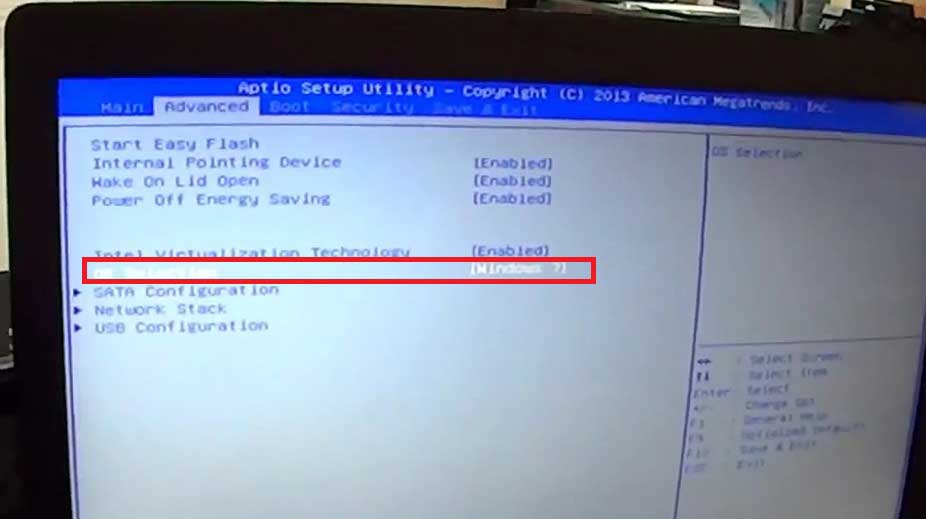
Qo'yish oxirgi versiyasi BIOS, Asus rasmiy saytiga tashrif buyurishingiz kerak https://www.asus.com/ru/ Ekranning yuqori qismida mahsulot yorlig'ini ko'rasiz, u yerda "noutbuklar" ni tanlang va o'z modelingizni maxsus maydonda tanlang.
Biz X seriyasiga qiziqib qoldik, chunki unga tegishli 553 MA modeli. Har doim ketma-ketlikni notebookning o'zi yoki qutisiga topib olishingiz mumkin. Bizdan oldin bizning modelimizga bag'ishlangan oyna paydo bo'ldi - "Yordam" bo'limini tanlang, so'ngra "Haydovchilar va yordamchi dasturlar" tugmasini bosing.

Birinchidan, biz operatsion tizimning turini tanlaymiz, bu erda siz o'zingizning tanlovingizni qo'yishingiz kerak. Shundan so'ng, drayverlarga ega toifalar ro'yxati ko'rsatiladi. Bu erda hamma narsa sodda - BIOS kategoriyasini bosib, so'ngra yorlig'i bilan so'nggi yangilanishlar. Eng yangi variantni tanlang, mening ishimda bu 214 versiyasidir. Maqolani keyinroq o'qib chiqsangiz, sizda yangi drayvlar bo'ladi. Umuman, siz eng yuqori versiyani tanlashingiz kerak.
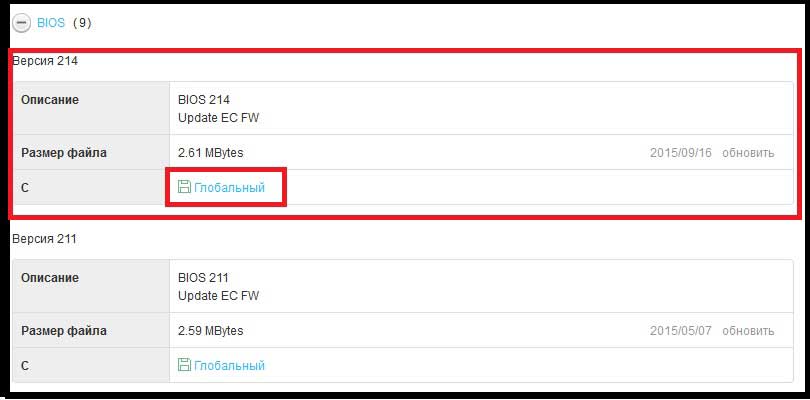
O'rnatish Windows yaxshi barcha flesh-disklardan, shuning uchun dasturiy ta'minot fayllarini USB-muhitda tozalash kerak. Arxivni oching va flesh drayverning ildiz papkasida joylashgan tarkibni olib tashlang. Bundan tashqari, BIOS-da joylashgan "Start Easy Flash" yordam dasturiga kerak. Ehtimol, allaqachon siz tomonda turibdi. Boshqa holatda, yordam dasturini yuklab olishingiz kerak, uni rasmiy veb-saytidan topishingiz mumkin.
Biz tizza kompyuteriga BIOS firmware bilan flesh-diskni joylashtiramiz va ishga tushiramiz. Yuklashning dastlabki soniyalarida BIOS-ga o'tish uchun klaviaturadagi "F2" tugmasini bosing. Bu erda "Murakkab" yorlig'i bizni qiziqtiradi, darhol unga kiramiz. Bu erda "Start Easy Flash" tugmasini bosing
Keling, flesh haydovchiga tegishli firmware faylini tanlashingiz kerak. Yuklab olish paytida aynan bir xil nomga ega bo'ladi. BIOS yangilanishini boshlash uchun "Enter" tugmasini bosing.
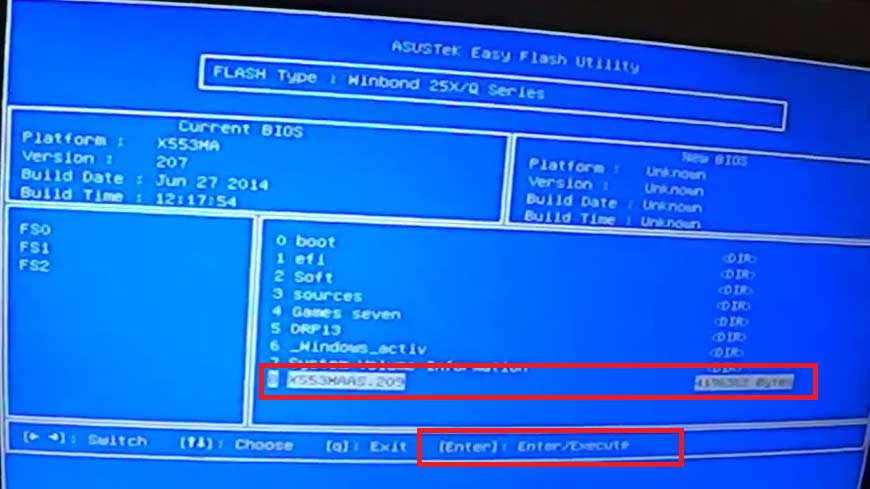
Shundan so'ng, ekranda yuklab olish paneli paydo bo'ladi, jarayon tugamaguncha kutish kerak. Statsionar dasturni yangilash vaqtida noutbukni o'chirmang, u tarmoqqa ulanishi tavsiya etiladi. Jarayon tugaganda, noutbuk qayta ishga tushiriladi. Shunga qaramay, BIOS-ga o'ting va "Murakkab" yorlig'iga o'ting. Endi "OS tanlovi" ni tanlash mumkin. O'rnatish rejimini "Windows 7" ga o'rnatish uchun ustiga bosing.
Agar siz OTning ettinchi versiyasini o'rnatmoqchi bo'lsangiz, "Boot" bo'limiga o'ting va tizimni o'rnatadigan muhiti tanlang.
Agar ushbu flesh-disk, agar disk "DVD" bo'lsa, unda "USB" so'zi bo'ladi. Bunga o'xshash (mening holimda, flesh-disk ishlatiladi):
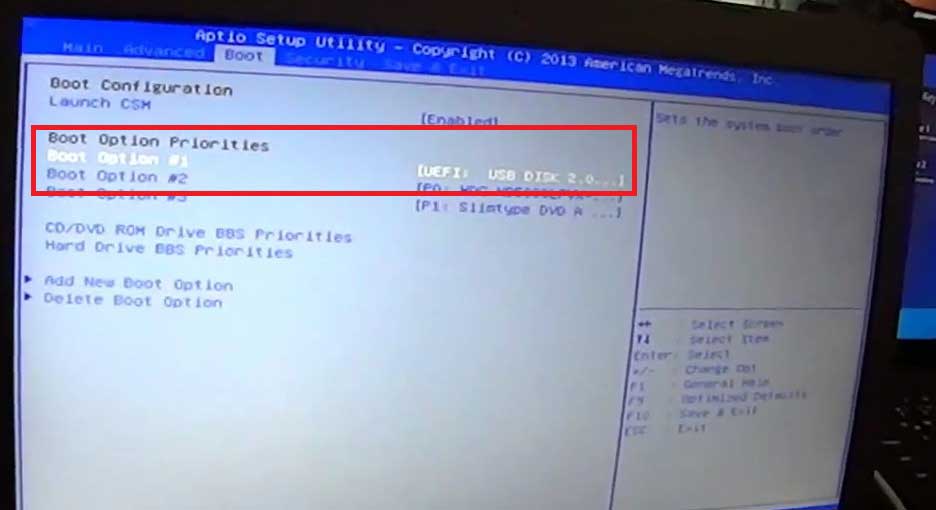
Endi siz vositalarni operatsion tizim o'rnatish fayllari bilan xavfsiz kiritishingiz va Windows 7 ni o'rnatishda davom etishingiz mumkin. O'rnatish tugagandan so'ng unutmang, qattiq diskAks holda, kompyuter har doim USB flesh haydovchisidan yuklashni boshlaydi.
Ko'rib turganingizdek, yangilash jarayoni juda tez. 95% hollarda BIOS yangilanishi 0x000000A5 xatolik bilan bog'liq muammoni hal qiladi. Qolgan sozlamalarga tegmaslik kerak, yo'riqnomada ko'rsatilgan ko'rsatmalarga amal qiling. Tajribalar kompyuteringiz ishiga salbiy ta'sir ko'rsatishi mumkin. Bajarildi, endi Windows 7-versiyasidan to'liq foydalanishingiz mumkin.
BIOS-ni yangilashga qaror qilgan har bir foydalanuvchi, bu jiddiy choralar ekanligini tushunishi kerak va shuning uchun uni amalga oshirish kerak emas. Agar urinishlar muvaffaqiyatsiz yakunlansa, siz jiddiy muammolarga duch kelasiz, masalan: anakart ishlashni to'xtatadi. BIOS-ni yangilashning eng keng tarqalgan sabablarini tasavvur qilaylik:
- "Temir" ni yangi versiyalarga o'zgartirish, ko'pincha protsessorni almashtirish;
- ishlab chiqaruvchining taklifi.
I / U ma'lumotlar bazasini yoqishdan oldin, siz uchun mos bo'lsin yoki bo'lmasin, yangi BIOS versiyasida mavjud bo'lgan o'zgarishlar ro'yxatini tekshiring. Boshqa hollarda, agar kompyuter normal ishlayotgan bo'lsa, biosga bormaslik yaxshiroqdir.
Yangilanishga tayyorgarlik
E'tibor bering! Laptop va shaxsiy kompyuterdagi yangilanishlar juda ozgina istisnolardan farq qilmaydi.
- Avvalo, siz o'zingizning anakart modelingiz (afzallik va revizyon) haqida bilishingiz kerak. Bu quyidagi yo'llar bilan amalga oshirilishi mumkin:
- markali mahsulotlarni qadoqlash bo'yicha;
- kengashda o'zi uchun nom beriladi;
- maxsus dasturiy ta'minot (AIDA 64, HWInfo) yordamida.
- So'ngra yod yoki qog'ozda hamma narsani yozib, (F2 to'xtamasdan bir reboot Ko'rgazmalar davomida yoki o'chirish) unga kirib, bu maqsad uchun BIOS versiyasini topish va bitik «Version» uchun qarash.
- Endi ASUS rasmiy saytiga (http://www.asus.com/en) o'ting. yo'l "Asboblar" amal -\u003e (bilib ilgari asosida) anakart topish "qo'llab-quvvatlash".
- Sizning Motherboard ning sahifasiga borib bosing "haydovchi va yordamchi dasturlari."
- tomchi-qo'shish, operatsion tizimi-ni tanlang.
- Biz allaqachon tashkil qilgan nisbatan yuqori, BIOS bir versiyasini bor yoki yo'qligini qarang.
- va so'nggi proshivka versiyasini tanlang - «BIOS» Ha bo'lsa, keyin tugmasini bosing. Ushbu sahifada ma'lum bir versiyada nima o'zgarganini ko'rishingiz mumkin. Uni yuklab olish uchun "Global" tugmasini bosing. Yuklangan arxivda yangilash fayli mavjud.
juda amalga oshirish bilan miltillovchi bir necha yo'llar bilan amalga oshirilishi mumkin. Keling, ularni ko'rib chiqaylik.
Update BIOS Asus Live Update dasturi
- Kichik dasturni yuklab oling " Asus Live Yangilanish "belleniminin o'zini yuklab olganingizdan bir xil bo'lishi mumkin. O'rnatish, o'rnatish va unga kirish; «UpdateBIOSfromfile» ni tanlang.
- Keyinchalik arxivdan chiqarilgan firmware faylini toping.
- Dastur avtomatik ravishda barcha yangilab va shaxsiy kompyuter yoki noutbuk qayta ishga tushirishni talab. Yangilash davomida hech qanday uchinchi tomon dasturlarini ishga tushirishning hojati yo'q.
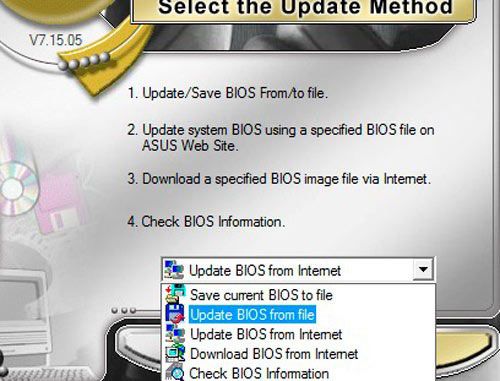
E'tibor bering! Emas, balki butun Ona bu yo'l yangilash ASUSmozhno.
BIOS-ning o'zidan dasturiy ta'minotni o'rnatish
- -\u003e BIOS C: yo'lda sayt yangilanishi bilan yuklab faylini oching.
- yoki tizza kompyuteringizga qayta yoqing va BIOS kirib (F2 to'xtamasdan qayta davomida matbuotda yoki o'chirish).
- "Kengaytirilgan" yorlig'ini tanlang. Unda "StartEasyFlash" ni toping. orqaga o'girilib, siz u (-\u003e Bios C) ko'chib o'tdi yo'liga, ustiga proshivka faylni topish kerak. Bundan tashqari, F4 tugmasini bosib qayta, bu foyda ishlatish mumkin, lekin bu yozuv barcha Asus kompyuterlarda emas.
- Keyin yangilanish bo'ladi. Qurib bo'lingandan so'ng uni qayta ishga tushiring.
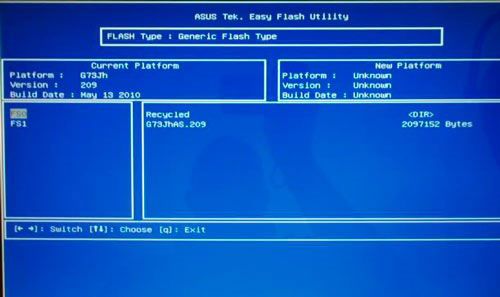
BIOSni flesh karta bilan yangilash
Yuqorida tasvirlangan BIOSni o'chirish usullari eng sodda. negadir siz najot yo'q bo'lsa, siz uni qo'lda IO bazasini yangilash, albatta, mumkin. Rejangizni amalga oshirish uchun quyidagi bosqichlarni bajaring:
- USB floppi yaratish. Bu MKBT dasturi yordamida, albatta, juda oddiy. Flash-diskdagi barcha ma'lumotlar o'chib ketadi.
- ham u tugallangan cho'p va: BIOS yangilash faylini (.rom kengaytirish) ko'chirish o'rnatish fayli, Afudos.exe kabi. Internetdagi barcha yuklab olish va kengaytma bizga taqdim etilgan fayllar bilan mos kelganligini ko'ring.
- Kompyuterni qayta ishga tushiring va F8 tugmasini bosing, keyin USB flesh haydovchidan downloadni tanlang (uning nomi bo'ladi). Bunday holda ishlamasa, BIOS (Birinchi Boot Device) orqali kiring va u erda bir xil amallarni bajaring.
- Ko'rsatilgan menyuda quyidagi kodni kiriting: afudos (space) / (dasturiy ta'minotning fayl nomi). Enter tugmasini bosing.
- Bellenim boshlanadi. Ish tugagach, kompyuterni qayta yoqing.
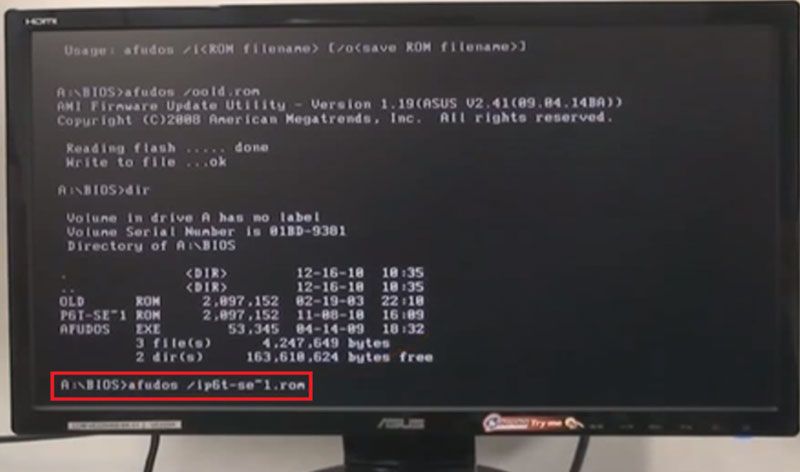
BIOS-ni qanday yangilashingizdan qat'iy nazar, ilova qilingan dastur davomida bu imkonsiz:
- Anakart muvaffaqiyatsiz bo'lishining yuqori ehtimolligini o'chirib qo'ysangiz, kompyuterni o'chirib qo'ying. optikasi bespereboynik o'rnatish yoki (Laptop faqat maksimal zaryad batareya uchun) zaxira batareya boshqa turdagi paytda, agar yorug'lik yopiladi yoki elektr uzilishlar bo'ladi, siz operatsiyani bajarish mumkin.
- Klaviaturadan yoki sichqonchadan boshqa qurilmalarga teging yoki teging (agar kerak bo'lsa).
- Flesh karta oling, agar siz uni o'rnating.
Flash haydovchiga o'rnatish uchun uning ideal hajmi 512 m / s gacha, ba'zan esa katta hajmga ega, mos kelmasligi paydo bo'ladi va hech narsa o'rnatilishi mumkin emas.
BIOS-ni yangilash imkoniga ega bo'lmagansiz uchun, unga o'ting va versiyani ko'ring. O'rnatishdan oldin bunday emas.
E'tibor bering! Agar sizda kompyuter haqida hech qanday tasavvurga ega bo'lmasangiz, kuchingizni oshirib yubormang, aks holda siz narsalarni yomonlashtirasiz. Ekspertga murojaat qiling.
BIOS-ni yangilashim kerakmi?
Maqolani o'qib bo'lgach, BIOSni yangilash oson ish emasligini tushungansiz. Yangilanganidan so'ng, kompyuter tezroq ishlaydi va asosiy vazifalaringiz hal etiladi. Biroq, ba'zi bir ko'nikmalarsiz yangilashni faqat vaziyatni yanada kuchaytirishi mumkinligini tushunish maqsadga muvofiqdir. BIOS-ni qayta tiklashdan oldin, o'ylab ko'ring: bu sizga kerakmi? Agar javobingiz "ha" bo'lsa, unda muvaffaqiyatga erishish va kompyuter ishlarini o'zlashtirishda muvaffaqiyatlar!
Ushbu qo'llanmada, men sizga yangilash kerak, nima bilamiz, deb taxmin, va kompyuterga o'rnatilgan, ota nima turdagi qat'i nazar, amalga oshirilishi lozim qadamlar haqida BIOS yangilash uchun qanday tasvirlab beraman.
Muayyan maqsadga erishmaysiz, BIOSni yangilash va tizim o'z ishiga tegishli bo'lishi mumkin bo'lgan muammolarni ko'rsatmasa, uni qoldirishni tavsiya etaman. Yangilayotganda, har doim xatolarni bartaraf etish xavfi paydo bo'ladi, bu esa Windowsni qayta o'rnatishga nisbatan ancha murakkab.
Anakart uchun yangilanish kerakmi?
Siz boshlamasdan oldin bilishingiz kerak bo'lgan birinchi narsa - bu sizning anakartingiz va BIOS versiyasini qayta ko'rib chiqishdir. Buni qilish qiyin emas.

Revizyonu o'rganish uchun, siz anakartın o'zi qarashingiz mumkin, u erda yozuv yozuvini topasiz. 1.0, rev. 2.0 yoki shunga o'xshash. Yana bir variant: agar sizda anakart uchun kutubxona yoki hujjatlar mavjud bo'lsa, reviziya haqida ma'lumot ham bo'lishi mumkin.
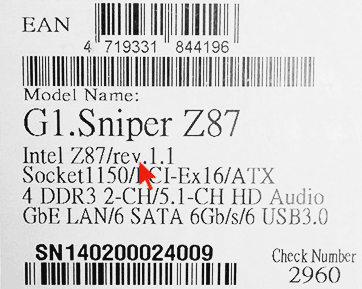
Joriy BIOS versiyasini topish uchun Windows + R tugmachalarini bosishingiz va kiritishingiz mumkin msinfo32"Ishga tushirish" oynasida, keyin tegishli xatboshidagi versiyani ko'ring. .
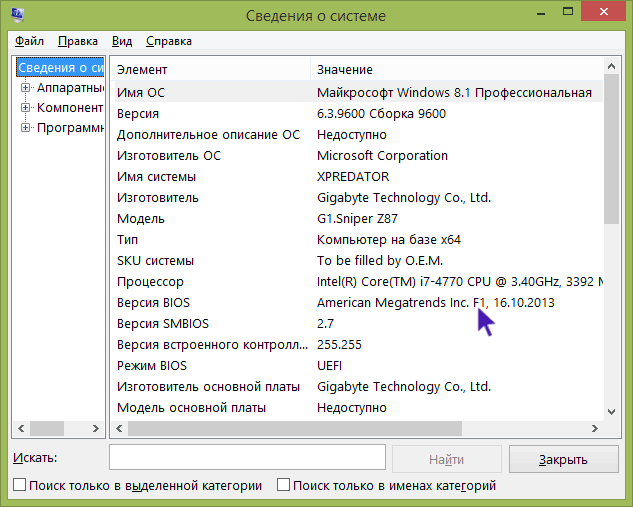
Ushbu ma'lumot bilan qurollangan bo'lsangiz, siz anakart ishlab chiqaruvchisining rasmiy saytiga o'ting, revizyonunuz uchun haq toping va BIOS uchun yangilanishlar mavjudligini tekshiring. Odatda, ma'lum bir mahsulotni tanlashda ochiladigan "Yuklamalar" yoki "Yordam" qismida buni ko'rishingiz mumkin: qoida tariqasida hamma narsa juda oson.
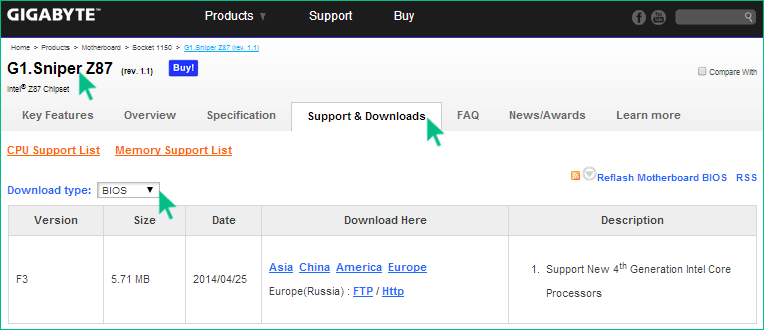
fikr bildirmoq: Agar siz allaqachon masalan, yirik brend kompyuter tizimi yig'ilgan sotib olsa, Dell, HP, Acer, Lenovo va shunga o'xshash, anakarttaki kompyuter ishlab chiqaruvchi sayt nomini kiriting, va kerak emas, download bo'limida keyin qaerda model kompyuteringizdan tanlang, va yoki BIOS yangilanishi mavjudligini tekshirish uchun qo'llab-quvvatlang.
BIOS-ni yangilashning turli usullari
Ishlab chiqaruvchi va sizning kompyuteringizdagi anakart qaysi modeliga bog'liq ekan, BIOSni yangilash usullari farq qilishi mumkin. Eng keng tarqalgan variantlar:
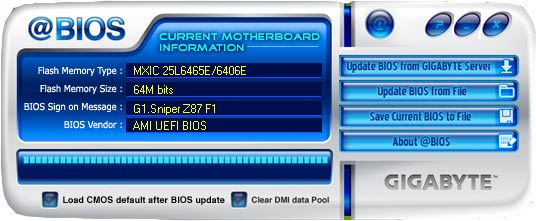
Ko'pgina anakartlar uchun siz ushbu usullardan birini, masalan, mening uchun foydalanishingiz mumkin.
BIOS-ni qanday yangilash kerak
Qanday turdagi anakartga qarab BIOS yangilanishi turli usullar bilan amalga oshirilishi mumkin. agar dangasa va tuzatish oson bo'lmaydi rivojlanish muvaffaqiyatsizliklar davrida yuz beradi, bir imkoniyat bor har qanday nüansları o'tkazib: barcha hollarda, men kuchli ko'pincha faqat ingliz tilida taqdim etiladi-da, ishlab chiqaruvchining ko'rsatmalariga rioya o'qish tavsiya. Misol uchun, Gigabyte ishlab chiqaruvchisi Hyper Threading dasturini ba'zi kartochkalari bo'yicha o'chirib tashlashni tavsiya qiladi - yo'riqnomani o'qimasdan siz buni bilib olmaysiz.
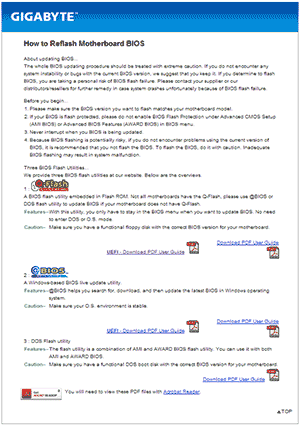
BIOS ishlab chiqaruvchilarini yangilash uchun ko'rsatmalar va dasturlar:
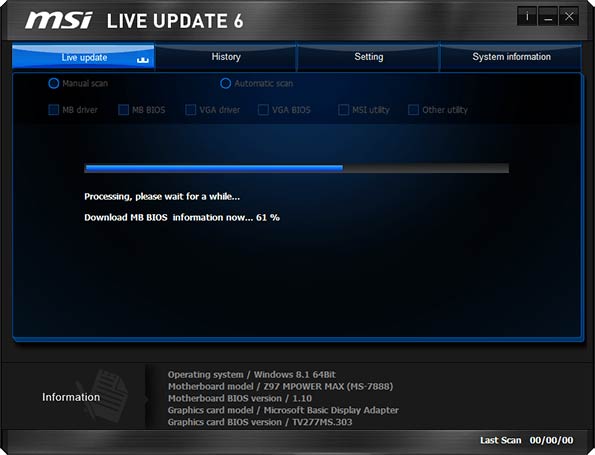
deyarli har qanday ishlab chiqaruvchining ko'rsatmalariga mavjud biri element: (zarur bo'lsa) istalgan sifatida yangilash keyin, biz standart BIOS (LOAD BIOS standartni) qayta o'rnatish uchun tavsiya, keyin hamma narsani qayta-konfiguratsiya.
Eng muhimi, men sizning e'tiboringizni qaratmoqchiman nima: rasmiy ko'rsatmalarni ko'rish uchun ishonch hosil bo'lishi, men bir on sog'indim bo'lsa, chunki men ataylab, turli kartalari uchun butun jarayonini tasvirlab bermadi, yoki siz bo'ladi maxsus Anakart va narsalar, ular kerak, deb ketmaydi.
BIOS - tanish bo'lgan qisqartma, uning ma'nosi shaxsiy kompyuterlarning ko'plab murakkab va tajribali foydalanuvchilariga ham tanish emas. Ularning aksariyati MS DOS yoki Windows 3.1 uslubidagi kulrang-ko'k interfeys bilan bog'liq, ammo ko'pchilik sizning funksiyalaringiz haqida sizga ma'lumot bermaydi. O'rtacha foydalanuvchi bilimining aksariyat qismi, eng yaxshisi, BIOSning mavjudligi bilan chegaralanadi tizim sozlamalari kompyuter yoki biror narsa, chunki aniq javob berish qiyin. shaxsiy kompyuter har qanday sohasida tez va samarali ish kelganda o'rtacha odamni tushunish oson emas, lekin asosiy, uning faoliyat ko'rsatish mexanizmi, va, bir tushuncha Bundan tashqari, uning har bir aksessuar deyarli imkonsiz ko'rinadi - - bu murakkabligi juda haq amalda chegara bilimiga bilimlarni va ko'p holatlarda foyda keltirmaydi.
Shunday qilib, BIOS apparat va dasturiy ta'minot (foydalanuvchi bilan birgalikda) o'rtasida joylashgan va sizning kompyuteringiz resurslaridan mo'ljallangan maqsadga muvofiq foydalanish imkonini beruvchi kirish-chiqish tizimi hisoblanadi. Bu vaqt, shu jumladan, apparat konfiguratsion to'g'risidagi ma'lumotlarni, bir qator o'z ichiga olgan bir Uchmaydigan xotira birligidan ega - almashtirish batareyalar bilan duch eski kompyuterlar, barcha egalari va u bu alohida to'plam oziqlantirib qanday eshitish mumkin edi. BIOSning muhim xususiyati, uning qobiliyatlari to'g'ridan-to'g'ri anakartda joylashgan boshqa apparatning imkoniyatlariga bog'liq.
Ammo kompyuter foydalanuvchilari ko'pchiligi uchun bu texnik jihatdan muhim ahamiyatga ega emas va ular ham ular bilan uchrashishi mumkin bo'lgan amaliyotga ehtiyoj seziladi. Bunga, masalan, eskirgan protsessorni yangi va undan samarali model bilan almashtirish kiradi anakart dastur darajasida BIOS bilan "do'stona" bo'ladimi to'g'ridan-to'g'ri bog'liq. mumkin emas birdaniga mosligini qo'shish: protsessor (Socket) o'zgarishi uchun uyasi endi bir kuch bo'lsa, yaratuvchisidir va Ona dasturiy moslashuvi haqida asosan xavotirda bo'lishi mumkin tegishli apparat modeli faoliyati uchun zarur shart-sharoitlar yaratish.
BIOSni nima uchun flash?
Yuqorida ta'kidlanganidek, BIOS anakartda joylashgan barcha komponentlarning birgalikdagi ishlashini ta'minlaydi. Xususan, biz protsessorga qiziqish bildiramiz operativ xotira: ularning qobiliyatlari eng tez sur'atda rivojlanib boradi va "anakart" modellarini mos tezlikda chiqarishni talab qiladi. Ammo bu amaliyot juda foydali emas va yaratuvchilar kelajak uchun zahirani tark etishga qaror qilishdi, bu esa foydalanuvchini anakartning apparat bilan mustaqil ravishda takomillashtirilishiga olib keldi. Bu BIOS dasturiy ta'minotining paydo bo'lishi uchun sabab bo'ldi shaxsiy kompyuterlar, bu siz bilan ko'p muammolarni bartaraf etishga imkon beradi.
ustiga yozilishiga vaqtida nur ajratib qo'ying (kamdan-kam, lekin u sodir bo'ladi), barcha biron-bir tarzda ishlamaydi qayta tiklash va anakart Qaerdadir juda olisda off qo'yish yoki shunchaki tashlab qilinadi: U tartibi bir kompyuter bilan boshqa faoliyat nisbatan ancha xavfli ekanini ta'kidlash lozim. USB-qurilma orqali qayta-dasturlashni qo'llab-quvvatlash emas diskdan eski modellarini ega proshivka moslashuv To'plamga kiritilgan bunday imkoniyat shukr - Lekin ba'zi hollarda, bunday tartibi nafaqat yangi komponentlar qo'llab-quvvatlash olib, balki vositalari, yangi asbob-uskunalar bilan ishlash uchun, shunga qaramay zarur Shu kabi uskunalar uchun. imkoniyatlar Kompyuter moslashuvchan proshivka zarur hollarda qimmatli hisoblanadi, bu jarayonning yuqori murakkabligini qo'rqmang - to'g'ri bajarilsa, barcha xavf protseduralar kompyuter kam zarar uchun, va jarayon ko'pincha faqat bir necha daqiqa o'tishi mumkin, lekin u ko'proq menga kerak.
Tez-tez ishlab chiqaruvchi dasturiy ta'minotni ishlab chiqaruvchi tomonidan tavsiya etilishi mumkin - bu ishlab chiqarish bosqichida sezilmaydigan va / yoki yo'q qilingan bir qator kamchiliklarga bog'liq bo'lishi mumkin. Yangi anakartlardan biriga ega bo'lgan ko'plab kompyuter egalari uchun bu amaliyot notanish emas - ob'ektiv sabablarga ko'ra, bu juda tez-tez sodir bo'ladi.
Qanday anakartlar BIOSni o'chirish uchun talab qilinadi?
Ushbu voqeaning muhim xususiyati, dunyodagi har qanday kirish-chiqish tizimining dasturiy ta'minot qismini ishlab chiqarish bilan shug'ullanadigan uchta kompaniyaning mavjudligi. Juda ko'p odamlar bu-qayta flesh va aslida u yo'l, har bir individual modeli ehtimolini oshiradi, deb intuitiv aniq bo'ladi: siz uchun tartibi (bir yuz foiz istagi) yuqori ehtimollik bilan, ota-ishlab chiqaruvchi, mumkin, hech nima. keyin oddiygina yangilarini sotib olish kerak emas, - Lekin, bu yangilash eski modellarini va imkoniyatlarning samaradorligini oshirish sarmoya qilishda uning tijorat manfaatlari Shu kompaniyasi ta'minlash emas, balki, deb qo'shib arziydi.
Qurilma dasturini o'zgartirishning nazariy imkoniyatlari har qanday BIOS-ga kiritilgan - qurilma qalbida taxminan 1000 ta qayta yozish uchun mo'ljallangan xotira moduli. Ammo bu erda dasturiy ta'minotning chiqarilishi anakart ishlab chiqaruvchining vijdoniga butunlay asoslangan bo'ladi.

Bunday imkoniyatni tekshirish juda oson: Sizning qurilmangiz va uning modeli ishlab chiqaruvchisi va modelini bilishingiz kerak (agar bo'lmasa, maqolaning keyingi qismiga xush kelibsiz). Biz o'z rasmiy veb-saytiga (ASUS, MSI, ASRock va boshqalar rus tilidagi varaqalariga) boramiz va qurilmangiz versiyasiga bag'ishlangan sahifani kuzatib boramiz. Yorliqlarning birida ushbu ASUS ning rasmiy saytidagi misolda ko'rsatilgandek, ushbu komponent uchun barcha dasturiy ta'minotni o'z ichiga olgan bo'lim mavjud bo'ladi.

Boshqa kompaniyalar veb-saytlarida protseduralar taxminan bir xil - barcha tegishli bo'limlarda mumkin bo'lgan imkoniyatlar turli ishlab chiqaruvchilarning modellari kabi, BIOS yangilash farq qiladi, va jarayon deyarli butunlay proshivka mahorat, bir kit boshqa nozik bilimini kafolat mumkin emas - u, ideal, ishlab chiqaruvchi hujjatlar tutish tarmog'ida taklif tadqiq qilish uchun, qiymat yoki. Shuningdek, tarmoq video pereproshivok juda ko'p bor: modellari taxtali otnosilelno oz materianskih, lekin bir videoni yozib qaror qildi bo'lsa ham, bir muammoga duch kelgan foydalanuvchilar yuzlab yoki minglab chiqib - faqat video hosting saytlar qarash. Jarayoni yon tomondan ko'rib chiqish, bilinkievli qo'rquvni "buzadigan biror narsa" dan mahrum qiladi va shu yoki boshqa bosqichning mohiyatini tushunishga yordam beradi.
Anakart modelini aniqlash
Ko'pchilik qiyin, ularning anakart modelini aniqlash uchun topish - bunday reja boshqa bilim bilan, bir va bir xil muammo bor: yod yoki harf va raqamlar murakkab majmuini zikr uchun favqulodda ehtiyoj, hech qanday ehtiyoj bor va u kundalik vazifalar yordam bermaydi. Hujjatlarga qaramasdan yoki qutini qidirib olish ham variant emas - ko'p odamlar ko'chib ketayotganda narsalarni yo'qotish, ularni saqlash uchun biror joyga olib borish yoki ularni unutish. Bundan tashqari, bu muammo bo'lishi mumkin va "qo'llari bilan" shaxsiy kompyuter sotib qilganlar, shuningdek, berib emas, balki bir odat bor, bir necha qurilmalardan yig'ilgan tizimi birligi qutilari savdosi do'konida esa, va xaridorlari u bilan ularni qabul qilish istamay.
Sizning modelingiz "anakart" ni tushunishning to'rtta yo'li bor. Ulardan uchtasi kommunal xizmatlardan foydalanishni va birgina bevosita kengashga kirishni o'z ichiga oladi. - oddiy, zamonaviy yechimlari yaşatılabilirlik demontaj ularning professional bo'lmagan tavsiya qilinmaydi, va Taroziga har doim engish emas: siz noutbuk bor bo'lsa ikkinchisi mos emas. Xuddi shu narsa, All-in-One PC-ga va standart tizim birligiga ulanmagan boshqa echimlarga nisbatan qo'llaniladi. Bundan tashqari, agar sizning kompyuteringiz kafolatli xizmatda bo'lsa, buni qilmang: barcha vintlar qurilmaning ochilib ochilganligini osongina ko'rsatishlari mumkin bo'lgan muhrlar bilan qoplanadi. Har qanday manipulatsiyani bajarish shart emas - zararining mavjudligi kafolat xizmatidan voz kechish uchun yetarli sababdir, bu esa har qanday firma sharoitida aniq ifodalangan.
Bunday holda, tizim blokining ochilishiga hech narsa to'sqinlik qilmasa, ikki / uch / to'rt vintni burab, yoki oddiygina barcha mavjud murvatlarni yon tomondan chiqarib tashlang. Anakartimiz sizning ko'zlaringizga ko'rinadi va sizning stikeringiz sizni kutmoqda.

Bularning hammasi: modelni eslab qolish yoki qayta yozish, biz bajarilgan barcha manipulyatsiyalarni qopqoq bilan teskari tartibda bajaramiz.
Dasturlarni sinovdan o'tkazishda Redmond kompaniyasining operatsion tizimining har qanday versiyasida mavjud bo'lgan buyruq satri ham yordam berishi mumkin. Uni ochgandan so'ng, Enter tugmasini bosib, har ikkala buyruqni kiritish kerak bo'ladi.
wmic tayanch ishlab chiqaruvchi wmic baseboard mahsulot olish
Birinchidan, komponentning ishlab chiqaruvchisi, ikkinchisi esa model bo'yicha ma'lumot beriladi. Agar Tizim birligi buyruq satriga va demontaj bilan shug'ullanish istamasangiz, tezroq muqobil bir foyda AIDA64 (sobiq Eevrest) va MSInfo32 bo'lishi mumkin. Rasmiy saytlardan bepul versiyasini yuklab oling - yuqori ehtimollik bilan siz to'liq funksionallikka muhtoj emassiz, lekin virusni olish uchun har doim ham imkoniyat bor. AIDA64 yilda shunchaki start ekrandan qism "Tizim kartasi" ga borib, MSInfo32 - yilda System Information yorlig'i va element Motherboard qarshi ma'lumotlarni o'qing.

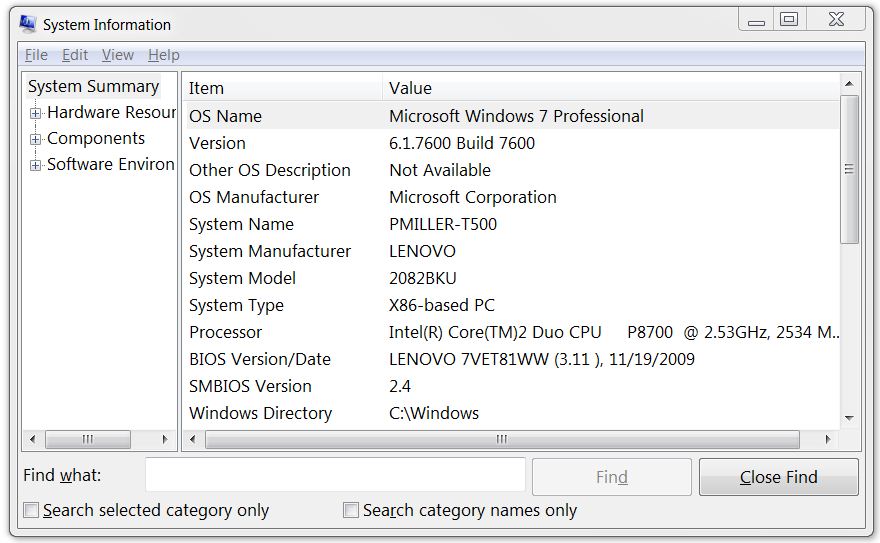
Linuxga asoslangan tizimlar (Ubuntu, Linux Mint va shunga o'xshashlar) uchun siz bu komandani faollashtirishingiz kerak dmidecode.
Barcha ma'lumotlar orasida Ishlab chiqaruvchi va Mahsulot nomi-ni tanlashingiz kerak.
BIOS-ni zaxira qilishim kerakmi?
BIOS-ning dasturiy ta'minoti odamlar tomonidan yaratilganligini va yaxshi muvofiqlashtirilgan o'zaro aloqalar uchun ma'lumot qatorini aniq hisoblash kerakligini va barcha daqiqalarni aniq rejalashtirilganligini tushunish kerak. nazariyasida imkon bo'lsa-da, amalda, bu emas, balki har doim sodir bo'ladi, ehtimollik yaxshilash bir qator bilan birga tizimi yarqirashi, hayotingizda va kompyuter bilan bir qator muammolar olib mumkin, shuning uchun bunday imkoniyat hali ham turibdi taqdirda o'zlarini himoya qilish uchun, bu yuqori bo'ladi.
Ishlab chiqaruvchilar bunday imkoniyatni taqdim etmaydilar, bu faqatgina vositachilik dasturining bir nechta versiyasini yozib olish va ularni keyinchalik qo'llash imkonini beradi. Biroq, bu har doim ham bo'lmaydi, chunki hech kim bunday operatsiyani amalga oshirib, noqulay natijani kutmaydi.
Shu kabi imkoniyatlar taqdim etiladi uchinchi tomon dasturi Universal BIOS Backup ToolKit. Ushbu mahsulot 2008 yildan 2008 yilgacha Xitoydan tayyorlangan ajoyib dasturchi tomonidan ishlab chiqilgan va Windows XP operatsion tizimida va 8.1dan yuqori bo'lgan versiyalarda ishlaydi. Ushbu dasturning muhim xususiyati bu yaxshi muvofiqlashtirilgan ish: Zahiralashlar to'g'ri, yakuniy faylga zarar etkazish ehtimoli nolga yaqin, dasturiy ta'minot hayratomuz uchun ajoyib tarzda ishlaydi. Faqat "Administrator nomidan ishlating" sub menyusi bilan sichqonchani o'ng tugmachasini bosish orqali ishga tushirish - aks holda, ishdagi xatolar to'xtatib bo'lmaydi.
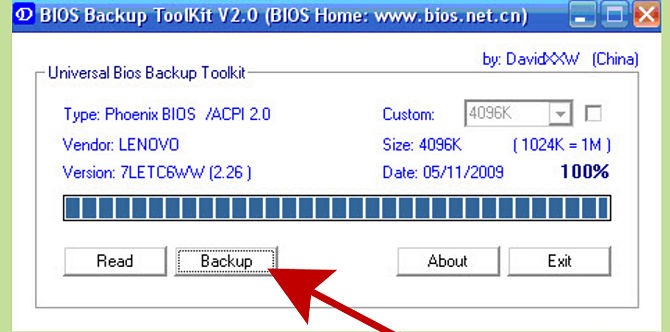
Savolga noaniq javob beradigan yagona janjal: ko'pchilik virusga qarshi dastur uni zararli dastur deb biladi, bu noto'g'ri. Albatta, ular manba faylga yuqishi mumkin, lekin rasmiy saytdan yuklab olingan yordamchi dastur bu sinfning aksariyat dasturlarini birinchi marotaba tekshiruvdan o'tkazmaydi. Buning sababi muayyan haydovchi bo'lib, uning yordamida dasturiy ta'minot noyob funksionallikka ega. Aslida, bu hech qanday zarar etkazmaydi, faqat uni ishonchli manbadan yuklab olish juda muhimdir. Dastur interfeysi inglizcha, lekin juda sodda. Kichkina deraza faqatgina bir nechta tugmachani o'z ichiga oladi, uning mazmuni nafaqat tajribali foydalanuvchilarga, balki bu masalada ham tajribasiz kishilarga tushunarli bo'ladi. Chiqish tugmasiga va hujjatlarni o'qishga sabab bo'lgan kalitga qo'shimcha ravishda dastur oynasida dastlabki nusxa ko'chirish tugmalari mavjud. jarayoni tugaganidan so'ng dastur papkasida, bir-ikki-uch daqiqa davom etadi (yoki foydalanuvchi tomonidan belgilangan boshqa har qanday) sizning EEPROM to'liq nusxasi bo'lgan arxiv formate.rom, mavjud bo'ladi. Chapdagi ko'rsatilgan xotira hajmi, avtomatik ravishda aniqlanadi, lekin u Anakartınız model bilan ikki barobar-tekshirish uchun eng yaxshi bo'lgan - muammolar bo'ladi aybi va to'g'ri amalga nusxasi, chunki kelajakda muqarrar xatolar ishlamaydi foydalaning. BIOS UEFIda muvaffaqiyatga erishish ehtimoli shubhali bo'lsa-da, dasturning keyingi yangilanishlari barcha kamchiliklarni tuzatishi va ehtimol, ushbu maqolani o'qish vaqtida aniqlangan bo'lishi kerak.
DOS orqali dasturiy ta'minot haqida umumiy ma'lumot
DOS firmware - ushbu kompyuter tuguniga dasturiy ta'minotni qayta o'rnatishning eng xavfsiz variantlaridan biri, chunki sizning operatsion tizimingiz noto'g'ri ishlashi bilan bog'liq barcha muammolar shunchaki chiqarib tashlanadi. Uchun turli modellar Ularning eng olinishi uchun harakatlar universal qator kamaytirish mumkin juda ko'p shunga o'xshash xususiyat va bu yo'l yonib uchun hidoyat bor bo'lsa-da, kompyuterlarda noutbuklar va Ona, bir-biriga jarayoni o'zgarishlar bir oz farq bor.
Matbuotni miltillash uchun tayyorlang. Bu floppi yoki USB flesh haydovchi bo'lishi mumkin.
to'g'ridan-to'g'ri solishtirish, biz jarayoni haqida gapirish bo'lsa, bir-biriga hosil emas, lekin u USB disk anakart (yoki BIOS) off boot uchun qo'llab-quvvatlamaydi faqat bir floppi disk olish tavsiya etiladi. Agar endi variantni ishlatish qaror qilsangiz, siz kompyuter solib, floppi yaxlitligini nazorat qilish kerak, (bu holda, bir floppi disk bilan) ro'yxatida ko'rsatiladi tashuvchi, xususiyatlarini tekshirish uchun disk sabab "My Computer" va o'ting. Agar biron-bir xatolar bir noto'g'ri floppi mo''jizalar kutish kerak emas duch bo'lsa - u fayllarni va zarar va ta'mirlash, deb ko'tarib yurish kerak qadar kompyuteringizga noto'g'ri ishlashiga "quyib" jarayonida ehtimol xato.
Ishlab chiqaruvchi tomonidan taqdim etilgan rasmiy tavsiyalarni rasmiy veb-sayt orqali o'qing. Bundan tashqari, shunga o'xshash qo'llanmalar anakart yo'riqnomasida uchraydi, lekin ma'lumotlar eski holga kelib qoladi va bu sizning holatlaringizda ham sodir bo'lishi mumkin.
Bundan tashqari, miltillovchi jarayon davomida Sizdan kamida bitta ommaviy axborot vositasi formatini va ro'yxatdagi firmware faylini kerakli fayllarni yuklab olish taklif etiladi.
Qilish zaxira nusxasi muhitda saqlangan ma'lumotlar.
Bu oddiy: flesh haydovchi yoki floppi disk (dargumon bo'lgan) siz kompyuteringizning qattiq diskda ularni saqlab qolish uchun kerak bo'lgan har qanday muhim ma'lumotlar bo'lsa edi: ular yo'qolgan emas, firmware o'zgartirish jarayonida, lekin olinadigan disk formatlangan bo'lishi kerak bo'ladi.
Diskni formatlash.
Bu erda ma'mur nomidan ishlaydigan maxsus yordam dasturidan foydalanishingiz mumkin. Balki, tavsiyalar yo'q, lekin bunday reja har qanday dastur ishga tushirilishi aks holda "murakkab" muammolar, bir qator olish va miltillovchi jarayonini to'xtatish mumkin, shunday bajarish uchun zarur bo'ladi. Bundan tashqari siz ichki vositalar yordamida formatlashni "Mening kompyuterim" dagi disk belgisiga bosish va bir xil nomdagi elementni tanlash bilan amalga oshira olasiz. Barcha qiymatlar sukut bo'yicha qoldirilishi kerak, hech narsa o'zgarmasligi kerak. To'liq formatlashni bajarishim kerakmi? Uzoq vaqt talab etiladi, shuning uchun "tez" dan go'shakni olib tashlamaslik yaxshi bo'ladi - ta'sir bir xil bo'ladi.
Ichki dastur faylini nusxalash.
Ushbu bosqich foydali dastur yordamida ham amalga oshirilishi mumkin va odatdagi Explorer yordamida amalga oshiriladi, bu orqali biz odatda kompyuterimizdagi fayllar bilan barcha operatsiyalarni bajaramiz. Muhim xususiyat, media formatlashtirishda (4-qadam) majburiy bo'lgan fayllarni yo'q qilishning ajralmas qismi bo'lmasligi kerak.
Qayta tiklash tugmachasini bosish maqsadga muvofiq (bu holda yoki tizim menyusida muhim emas) va boshlang'ich ekrani o'rnatilganda BIOS kiritish-Delete tugmasini bosing. Shundan so'ng, biz yuklash bo'limini tanlash kerak bo'lgan menyudagi tugmachani ko'rib turibmiz: "boot" deb nomlanadi. Ushbu oynada, vositadan yuklashni ustuvorligini o'zgartiring va firmware faylini saqlab qo'ygan birinchi faylni qo'ying. jarayoni sezilarli darajada bu erda farq qilishi mumkin - barcha tayyorgarlik Paulsen biz F10 tugmasini (barcha o'zgarishlarni va uni qayta ishga tushirish saqlab) va ota-siz model uchun berilgan ko'rsatmalarga rioya bosing.
Windows orqali BIOSni yangilash
Anakartlarning deyarli har bir ishlab chiqaruvchisi operatsion tizim orqali BIOS dasturiy ta'minotini yangilash variantini taqdim etadi: ularning har biri amalda avtomatik rejimda hamma narsani o'z qo'llariga oladi. Shunga qaramasdan, eng to'g'ri holatga tushib qolmaslik uchun barcha yo'riqnomalarni diqqat bilan o'rganib chiqing.
Ushbu moddaning avvalgi xatboshilarida aytib o'tilganidek, siz ishlab chiqaruvchining veb-saytiga o'tishingiz va anakart modelingizni tanlashingiz kerak. Ekteki yorliqlarda, mos keladigan yordam dasturlari dasturiy ta'minot fayllari bilan birgalikda yuklab olish uchun taqdim etiladi - aksariyat hollarda jarayon turli firmalar uchun ham bir xil bo'ladi. Keyinchalik, yordamchi dasturni boshqaring (tabiiyki Administrator huquqi bilan) va dasturiy ta'minot usulini tanlang ("Fayldan" yoki ma'no jihatidan o'xshash). Keyin arxivni saqlab qo'ygan va "Ishga tushirish" tugmasini bosgan fayl boshqaruvchisida joy izlashimiz kerak, qolganlari dasturni avtomatik ravishda amalga oshiradi. Ushbu uslubning afzalligi uning soddaligi - kompyuterni ishlab chiqishda boshlang'ich bo'lsa-da, uni bartaraf etishga qodir. Yana bir narsa - yangi kelganni BIOS-ni siqib chiqarish kerakmi yoki yo'qmi, chunki yuqorida ta'kidlab o'tilganidek, protsedura komponentlarga zarar etkazishi va kompyuterning ishlashiga salbiy ta'sir ko'rsatishi mumkin. Bu tizim xatosi yoki elektr uzluksiz allaqachon kichik imkoniyat operatsion tizimi o'zi qobiliyatsiz bir muhim imkoniyat beriladigan ta'kidlash lozim - uning barqarorligini qaramay, bu dasturiy mahsulotlar juda katta qiyinchilik bor: ular kelishi mumkin, bir-biriga konfiguratsiyalar farq ham bir oz o'zlarini mutlaqo boshqacha, chunki u ta'sir qilishi mumkin bo'lgan omillar soni juda katta. tavsiya qilinmaydi har qanday dastur ishga tushiring yoki yugurish brauzer Torrent mijozi yoki bir Office hujjatni tark - har qanday birikma ajralmas foyda ishiga ta'sir, keyin bir xizmat markazi qochib bo'lmaydi murojaat qilishingiz mumkin: Bundan tashqari, bunday harakatda qaror foydalanuvchilar ogohlantirish uchun zarur. Muammo juda ko'p qismlarga va minglab xatolarga ega bo'lgan OS tizimida, masalan, Microsoft kabi kompaniyalar ham yillar davom etadigan qatorni tuzatish uchun.
Haqiqatda, proshivka vositalari yordamida - yo'q eng yaxshi fikr, va bunday ehtimol bor bo'lsa, u yanada ishonchli variant foydalanish ham yaxshi bo'ladi: DOS orqali yoki bort BIOS vositalari orqali proshivka. Bunday yechimlarni imkon qadar kamroq va vaqtida kamroq va tejamli deb hisoblash mumkin, lekin ular yuqorida tavsiflangan variant haqida aytilmaydigan juda ko'p prognozli ta'sirni beradi. proshivka boshqa usullar holda salbiy jarayon kamida ta'sir va sezilarli etishmovchiligi ortadi barcha kamchiliklar ehtimoli bilan operatsion tizimi tenglama jumladan, mumkin omillar soni.
MSI
Buning aksincha, hatto katta bozor futbolchilaridan ham, bu kompaniya BIOSni yuqorida tavsiflangan istalgan usuli bilan fosh etish imkonini beradi. Bu juda qulay, chunki bu juda qiyin tizim menyusi BIOS, va ba'zi xavfsizlik haqida xavotirda va operatsion tizimidan ishga tushirilgan yordam dasturini ishlatishni xohlamaslik uchun qayta sug'urtalashga tayyor. Bu yerda tanlangan kamaytirish yoki xavfini qabul qilish, ularning qobiliyat va tayyorgarlik ob'ektiv baholash asosida foydalanuvchiga qilinishi kerak - ham xavfsiz va nisbatan oddiy DOS uchun etik orqali firmware bir versiyasi ham mavjud.
Nima bo'lishidan qat'iy nazar jarayoni va qanday bo'lishidan qat'iy nazar usuli ishlatiladi, u yuqorida maqolada tasvirlangan bir necha yo'llar bilan amalga oshirilishi mumkin, ota, modeli belgilab tomonidan boshlash uchun zarur hisoblanadi. Ishlab chiqaruvchining rasmiy saytida biz modelni izlayapmiz va ko'rsatmalarga muvofiq kerakli fayllarni chiqaramiz. Ammo ham ko'p uch izlar bu yerda o'zlari, bir narsa juda oddiy tushuntirish foydalanuvchilar aniq rozi bo'lmaydi va batafsil jarayonini tasvirlab so'raladi.
Jonli yangilanish
Live Update kompaniyasi tomonidan ishlab chiqarilgan dastur hisoblanadi miltillovchi BIOS-ni tanlang va bunday rejani amalga oshiradigan ba'zi boshqa manipulyatsiyalar. Bu yerda u yordam bermaydi va boshqa usullardan foydalanish kerak bo'ladi - u, Motherboard MSI o'rnatish va noutbuklar, planshetlar va boshqa qurilmalar ta'kidlash joiz. Buning sababi, qurilmaning ishlashi va ishlashi uchun juda muhim bo'lgan dasturiy ta'minot paytida kutilmagan xatolar yuz berishi mumkin.
Shunday qilib, yordam dasturini rasmiy saytdan yuklab oling va uni (administrator huquqlariga ega o'rnatishni boshlash bilan) o'rnatib qo'ying. Bu muammoni kutilmagan nosozliklar bilan bartaraf etadi, bu dastur va ruxsatnomalar ziddiyatidan keyin tez-tez sodir bo'ladi. Keyin dasturni ishga tushiring va mos keladigan elementga (tab) o'ting. Shuningdek avtomatlashtirilgan versiyasi uchun, dasturiy-apparat bilan parallel ravishda arxivini yuklab olish uchun kerak, sharhlar, har doim to'g'ri ishlamaydi va undan foydalanmaslikka harakat qilish yaxshi emas.
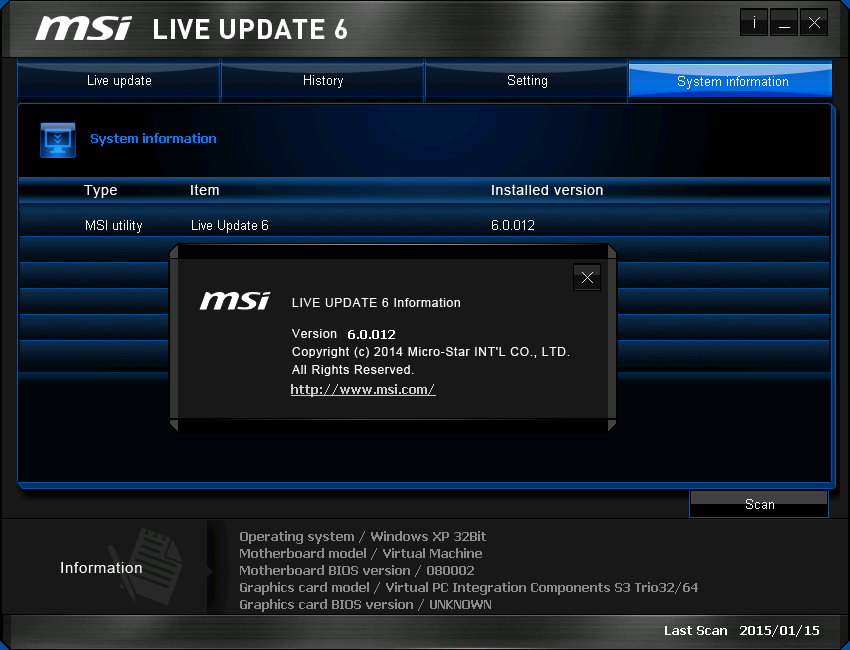
Keyin, menyudan so'ng biz hamma narsani yopishga chaqiradigan ogohlantirishga duch kelishimiz kerak ochiq dasturlar (ilgari aytib o'tilgan) va dastur amalga oshirilgan barcha harakatlarning bajarilishini kutish. Keyinchalik, albatta, kompyuter qayta boshlanadi va o'sha dastur yordamida yordamning umumiy muvaffaqiyati to'g'risida bilib olish mumkin bo'ladi.
Ushbu maqolaning oldingi boblarida tasvirlangan DOS orqali dastur ta'minoti yangilanishlarini avtomat tarzda o'rnatilishini ta'minlovchi dasturning yana bir versiyasi mavjud. Shuni ta'kidlash kerakki, ushbu usulning barcha afzalliklari saqlanib qoladi va dasturiy ta'minotni yangilashni oson va xavfsiz ravishda o'rnatish imkonini beradi. keyin jarayon "qo'lda" sozlamalari, ota-talab versiyasi uchun faqat qidiruv hech farq qiladi va endi kerak faylni yuklab, shunday qilib, texnik, dastur, dasturiy-apparat bilan faqat bir faylni nasos bo'ladi - barcha kommunal uchun javobgar bo'ladi. Salbiy nuqta - ehtimol sizga eng kerak emas yangi versiya, lekin dasturiy ta'minot uni yuklab qo'yadi va grafik versiyadagi eng katta raqamlar ko'p holatlarda takror-takror kuzatib borganimiz uchun eng yaxshi ishlashni kafolatlamaydi.
MFLASH BIOS-ga o'rnatilgan MSI-dan foydalanadigan va yangilanishlarni to'g'ridan-to'g'ri ushbu tizimning vositalari yordamida o'rnatishga imkon beruvchi yordamchi dasturdir. USB flesh drayverni va BIOS uchun u proshivka faylni yuklab - faqat bo'sh (formatlangan va yaxshiroq): uni ekspluatatsiya qilish maqsadida, har qanday qo'shimcha fokuslar kerak emas. Bu erda xatti-harakatlarning ketma-ketligi biroz farq qiladi: ulardan birinchisi faqat sizning modelingiz uchun yuqoridagi faylni yuklab olish kerak. Keyinchalik, bo'sh joyni tozalash kerak bo'ladi - boshqa fayllar mavjudligi istamagan, garchi ba'zi foydalanuvchilar bunday o'rnatish muvaffaqiyatiga ijobiy ta'sir ko'rsatmoqdalar.
Qayta boshlashdan so'ng BIOS-ga Delete tugmachasini bosib, utilit nomi bilan bir xil ismga ega tabni toping. So'ngra, fayl (disk) yo'lini ko'rsatishingiz kerak va jarayonning boshlash tugmasini bosing. BIOS kirib keyin tartibi uzunligi, eng ko'p daqiqa faqat er-xotin bo'lib, allaqachon siz maksimal ehtimollik to'g'ri ish bo'ladi tizimini qayta o'rnatish olish - imkoniyat, u yo'q, hech qanday dasturiy ta'minot kamchiliklarni ta'sir qilishi mumkin, deb hisoblanadi.

DOS-dan
Bundan tashqari, tizimni mutlaqo ishlatmaydigan ishonchli usul va dasturiy ta'minotni takomillashtirishda mukammal ishlaydi. Uni topish uchun, siz mansabdor josuslik fayllar orasida bo'lishi kerak OS chiqib o'rnatilgan bo'lishi kerak biri - nomi screenshot kabi, oxirida, bir eslatmaga u erda bo'lur. Keyinchalik, floppy diskni olishingiz kerak, o'rnatilgan Windows dasturidan foydalangan holda xatolar uchun tekshiring va u erda formatlashingiz kerak. Diskni tekshirishda xatolik bo'lmasa, unga faylni yozishingiz mumkin - bu o'rnatish fayli bo'ladi.
Keyin o'chirib yoqing va BIOS-ni o'chirish tugmasi bilan kiriting. Buning ortidan, biz Boot Device Priority punktini qidiramiz va birinchi navbatda ommaviy axborot vositamizni (Floppy Drive) joylashtiramiz. Keyin, F10 tugmachasini bosing, barcha o'zgarishlarni saqlashga rozilik bering va qayta boshlashni kuting.

Operatsion tizimni o'rnatgandan so'ng, biz qora fonni yorqin rangli (yoki oq) fontlar bilan ko'rishimiz mumkin. Davom etish uchun Y ni bosamiz va ushbu rejimdan chiqish uchun N ni so'raymiz. Birinchi tugmachani bosamiz, bir yarim soat kutib turing va dasturiy ta'minotni to'ldirishni muvaffaqiyatli tugallaganligi haqida yozuvni ko'ring. Floppy diskni chiqaramiz va kompyuterni qayta ishga tushiramiz, BIOS-ni chetga surib, diskni diskdagi disk bilan o'chirib tashlagan bo'lsak-da, qayta yuklashni birinchi navbatda qattiq diskka o'zgartiramiz. yuklash disk haydovchiga, buni amalga oshiradi.
Gigabayt
Gigabayte dunyodagi uchinchi yirik anakart ishlab chiqaruvchisi bo'lib, Xitoyning asosiy quvvati va shtab-kvartirasi. kompaniyasi ilgari bunday texnologiya edi va faqat katta uchun pudratchi "Asus turi yoki Intel bozorida» köpekbalıkları, lekin "podsmotrev" edi tez to'laqonli raqobatchisi uchun shogird dan rivojlandi, ba'zi g'oyalar va ochiq soya tadqiqot bo'limlari bor.
BIOS dasturiy ta'minotiga aloqador mutaxassislar Gigabyte g'ildirakni qayta kashf qilmadi: qayta tiklashning barcha usullari dasturiy ta'minot chunki bu tizim boshqa bozor ishtirokchilaridan eng ko'p o'xshash va aniq qarzdor. Bu korporatsiyalar o'rtasida patent urush bo'lsa sodir ishonchli ma'lum emas, lekin bir narsa aniq: Win ostaetsyav bu yechimlari foydalanuvchi, barcha harakatlar va usullari, firmware Asus va MSI ish o'zgartirish, chunki, Anakartlara Xitoy kompaniyasi ishlari - ayniqsa, (faqat tashqi ko'rinishi farq rasmiy ravishda) va kommunal xizmatlarning nomlari. Qanday prinsipial yangi kompaniya paydo bo'lmadi, bu esa bunday operatsiyalarni amalga oshirishning qulayligiga ijobiy ta'sir qildi.
A ijobiy tomoni kompaniyasi kuchli rasmiy saytida biqiniga, yashirin, va bir necha nusxada birinchi sahifada har qanday tizimi SERPs ichida osonlik erishsa emas, uning yozuvlar, izlab sharoit qilmoqda haqiqatdir.
CPU, RAM va boshqa aksessuarlari: Agar biron-bir muammo va uskunalar xatolarni oshkor bo'lmasa kompaniyasi, yoki to'g'rirog'i, uning ekspertlari kuchli, bunday tartib amalga oshirish uchun emas, balki tavsiya. Ko'pgina hollarda, kompaniyaning o'z tadqiqotlari natijalariga ko'ra, ishlash ko'rsatkichlari yaxshilanmaydi va yomonlashadi, shuning uchun BIOSni o'chirish imkoniyatini diqqat bilan ko'rib chiqamiz.
Qo'llanmalarda shuningdek, qayta ko'rib chiqilgan holda anakart modelining aniq ta'rifiga katta e'tibor berilmoqda. Shu tayinlangan, lekin ulardan biri ikkinchi qayta-masala qilingan raqami Gigabyte hozirgi model, proshivka (va boshqa barcha manupulasyonlar) farq qilishi mumkin beri, dastur bir halokatli ta'sir ko'rsatishi mumkin, deb fayli emas.
Shuni ta'kidlab o'tish lozimki, bu harakat bir ta'mirlash sifatida to'liq malakali chunki sinishi yoki kafolat asbob qayta yozishni taqdirda yuzaga kelishi mumkin bo'lgan har qanday boshqa xatosi bo'lsa, mumkin emas, deb hisoblanadi. Shuningdek, e'tiborga loyiqdir va ishlab chiqaruvchi qayta ishlamayapti.
Q-Flash - bu BIOS-ni eng ishonchli usullaridan biri. Bu tizim tizimning o'ziga o'rnatiladi va noto'g'ri o'rnatilgan dasturiy ta'minotga minimal murakkabliklarga ega bo'lgan vazifalarni mukammal bajaradi. Operatsiyasi operatsion tizimning ishlashiga bog'liq emas, bu indossable ortiqcha. Muammo shundaki, barcha echimlar ushbu texnologiyani qo'llab-quvvatlamaydi - boshqa holatlarda, DOS orqali dasturiy ta'minot juda oddiy bo'ladi.

Q-Flash yordam dasturini ishlatishdan oldin BIOS-ning eng yangi versiyasini rasmiy GIGABYTE veb-saytidan yuklab olishingiz kerak, bu sizning anakartingiz modeliga mos keladi. Microcode BIOS bilan fayl ommaviy axborotga yozilishi kerak (floppy disk, flash drive yoki qattiq disk; fayl tizimi FAT32 / 16/12).
BIOS-ni takomillashtirish jarayoni potentsial xavfni keltirib chiqarganligi sababli BIOS-ning joriy versiyasi muammosiz ishlayotgan bo'lsa BIOS-ni yangilash tavsiya etilmaydi. BIOSni yangilashni diqqat bilan bajarish kerak. Noto'g'ri BIOS yangilanishi tizimning ishdan chiqishiga olib kelishi mumkin.
Ushbu yechim I / U tizimining dasturiy ta'minotini DOS kabi eski operatsion tizim ostida yangilash imkonini beradi. Shuni ta'kidlash kerakki, miltillovchi jarayon normal rejimda ishlaydigan tizimda bajarilishi kerak. Tezlashtirish, kam xotira Vaqtlarini, nostandart tizimi avtobus chastota bizning tadbir davomida xizmat markaziga olib ketadi, deb aslida olib kelishi (yoki do'stlari Gürün qarshi) mumkin. BIOS SETUP-da standart sozlamalarni yuklashning eng oson usuli (asosiy menyudagi element Fail-Safe Default defits yoki shunga o'xshash).

Miltillovchi operatsiya faqat DOS ostida bajarilishi kerak. Floppi diskdan yuklash uchun faqatgina ikkitasi etarli tizim fayllari: io.sys va command.com. Har ikki holda ham, autoexec.bat yoki config.sys yuklamang. Bunga qo'shimcha ravishda, floppi-da flasher va firmware o'zi bilan fayllar bo'lishi kerak.
Fleshli dasturini "/?" Parametri bilan boshqaring va siz olasiz batafsil ko'rsatmalar u bilan ishlash.
Yangilangan dasturiy ta'minot har doim foydalanuvchining talablariga javob bermasligini unutmang. bir floppy diskka uni saqlab qolish uchun ishonch hosil qiling (!) o'z harakatlarini to'lash imkoniyatiga ega bo'lish uchun davom ettirish, eski versiyasi, BIOS bilan File. "Awdflash.exe newflash.bin / py / SY" quyidagicha: GRANT BIOS qo'ng'iroq proshivalschika bo'lishi mumkin uchun. Qani "newflash.bin" - dasturiy-, "akrilamid" va "SY" bilan fayl asl ismi - bayroqlarni reprogramming va, o'z navbatida, eski BIOS versiyasini saqlash. Va oxirgi narsa: Fleshli drayveri ishlashni tugatgandan so'ng kompyuterni qayta yoqmang yoki o'chirmang. Ushbu BIOS muqarrar ravishda olib kelishi mumkin.
Jonli yangilanish
Bu sohada bir mutaxassis sifatida bo'lishi shart emas, uni ishlatish uchun - Live Update u zarur mikrokodda qidirmoqda va o'rniga foydalanuvchi kirib deyarli barcha Shift qiladi, chunki, ehtimol Kiritish-chiqarish tizimi uchun eng oson yechimlari bo'ladi. Avvalo rasmiy veb-saytga tashrif buyurib, yuklab olishingiz kerak jonli dastur 5-chi yangilanish, bu sizning kompyuteringizni tekshiradi va kerakli yangilanishlar ro'yxatini taqdim etadi, ularni yuklab olish mumkin. "Bu yerni bosing" tugmasini bosing va "Ochish" tugmasini bosing.
, Faylni oching, uni ishga tushirish va bir necha qadamlar LiveUpdate.exe o'rnatish fayl foyda Live Update 5. o'rnatish qurib bo'lingandan so'ng, uni ishga tushirish va tugmachasi «Scan» tugmasini bosing, yangilanishlari uchun foyda qidirish qadar bir necha soniya kuting o'rnatish. Dastur natijalar ro'yxatini chiqaradi. Biz "MB BIOS" nomi bilan yangilanishga qiziqib qoldik. Agar bunday yangilash ro'yxatda bo'lsa (odatda yuqori qismida), bizning anakart uchun BIOS yangilanishi mavjud. "Download" tugmasini (o'q) tugmasini bosib kompyuteringizga yuklab oling. Bu «Browse» tugmasini bosing, va yangilash faylini o'zi saqlash uchun joyni tanlash uchun yaxshidir. Masalan, masalan, ish stolida saqladim. Har bir narsa, BIOS yangilanishi bilan biz hozirda bor, endi siz keyingi bosqichga o'tishingiz mumkin. Saqlangan faylni BIOS yangilanishi bilan boshqaring va ko'rsatmalarga rioya qiling.
Ikkita variant bor: birinchi navbatda, USB flesh-diskida firmware tasvirini yozish va BIOS-ni USB flesh-haydovchisidan yangilash (yoki Windows ostida yangilanib bo'lmaganda, dasturiy ta'minot uchun). Lekin menda bepul flesh-disk mavjud bo'lmaganligi sababli men ikkinchi variantni tanlashni tanladim. Unga ko'ra, Windows nomi ostida BIOS firmware dasturi. Keyinchalik, ishlaydigan dasturlarni yopib, "Keyingi" tugmasini bosing.
BIOS-ni yangilash jarayonining keyingi bosqichi, biz klaviaturada biron-bir tugmani bosishimiz va kompyuterni qayta ishga tushirishimiz kerak. Bundan tashqari, qurilma yangi dasturiy ta'minotni oldi.
Firmware BIOS ASUS
ASUS - kompyuter komponentlari sanoatining titanlaridan biri, ular o'zlarini bozor miqyosida va sifat jihatidan bozor etakchilari sifatida namoyon qiladi. Mahsulotlarining muhim xususiyati parvarishning qulayligi: mahsulotning har bir klassi uchun haydovchilar yoki boshqa har qanday boshqa vositalarni foydali ish - ushbu kompaniya uchun ushbu echimlar amalga oshirilishi kerak. Bundan tashqari, BIOS yangilanishi bilan ham ro'y berdi: ikkala variant ham juda qulay va osonlikcha malakasiz va tajribasiz foydalanuvchilar tomonidan o'zlashtirildi.
USB BIOS Flashback - bu ASUS anakartlarda BIOSni yangilashning eng oson usuli. Yangilash uchun faqatgina BIOS faylga ega bo'lgan USB drayveri va unga kiritilgan quvvat adapteri uchun faqatgina yetarli. Hech qanday protsessor, RAM va boshqa komponentlar kerak emas.
Ro'yxat tizim talablari chunki bu foyda ko'proq prosaik:
- quvvat manbai;
- USB xotira FAT16, FAT32 yoki NTFS (Intel X79 uchun faqat FAT16 va FAT32);
- intel ASP X79, Z77, H77, Q77, B75 (ASUS) protsessori (BIOS BIOS Flashback texnologiyasini qo'llab-quvvatlovchi ASUS anakartlar ro'yxati).
Avvalo rasmiy ASUS veb-saytidan BIOS ROM faylini yuklab olishingiz va unziplashingiz kerak. Boshqa joydan fayllarni qaytarib olish mumkin bo'lmagan oqibatlarga olib kelishi va uskunaning kutilmagan ishlashi bilan bog'liqligini tushunish muhimdir. Keyin, BIOS faylini jadvalga yozib qo'ying va keyin USB drayverini ildiz katalogiga saqlang:
| Model | Fayl nomi |
| P9X79 Deluxe | P9X79D.ROM |
| P9X79 Pr | P9X79PRO.ROM |
| P9X79 | P9X79.ROM |
| Sabertooth X79 | SABERX79.ROM |
| Rampage IV Extreme | R4E.ROM |
| Rampage IV formulasi | R4F.ROM |
| Rampage IV Gen | R4G.ROM |
| P8Z77-V Deluxe | Z77VD.CAP |
| P8Z77-V Pro | Z77VP.CAP |
| P8Z77-V | Z77VB.CAP |
| P8Z77-V LE | P8Z77VLE.CAP |
| P8Z77-V LX | P8Z77VLX.CAP |
| P8Z77-V LK | P8Z77VLK.CAP |
| P8Z77-M Pro | P8Z77MP.CAP |
| P8Z77-M | P8Z77M.CAP |
| Sabertooth Z77 | Z77ST.CAP |
| Maximus V geni | M5G.CAP |
| P8H77-V | P8H77V.CAP |
| P8H77-V LE | P8H77VLE.CAP |
| P8H77-M Pro | P8H77MP.CAP |
| P8H77-M | P8H77M.CAP |
| P8H77-M LE | P8H77MLE.CAP |
| P8B75-V | P8B75V.CAP |
| P8B75-M | P8B75.CAP |
| P8B75-M LE | P8B75LE.CAP |
| P8Q77-M | P8Q77.CAP |
| P8H77-I | P8H77I.CAP |
So'ngra ulagichi USB BIOS Flashback USB saqlash qurilmasini ulash kerak / Intel X79 asoslangan diskdan uchun ROG Connect (- boshqa chipsetlar asosida kengashlari uchun oq, bu USB 2.0 ulagichi - USB 2.0 ulagichi, USB BIOS Flasback / ROG Connect rangi va panelida yozuv belgilangan Q-Shield) ni bosing va nurni ko'rsatish boshlanishidan uch yoki to'rt soniya ushlab turing. Keyin, biz Flashback / ROG Connectning BIOS tugmasining yorug'lik belgisini kutamiz, ya'ni yangilanish muvaffaqiyatli bo'ldi.

Bu, ota kuchini o'chirmasdan USB diskini chiqarib va BIOS yangilash paytida dastlabki tugmasini CLR_CMOS parametrlarini bosing muhim ahamiyatga ega. Bundan tashqari, agar USB BIOS Flashback / ROG Connect tugmasi besh soniya davomida yonib tursa, USB BIOS Flashback to'g'ri ishlamaydi. Bu qurilmaning noto'g'ri o'rnatish sabab bo'lishi mumkin, fayl nomi yoki mos kelmaydigan fayl formatida xato - chek bir qayta so'ng o'z ustida turibdi. Ta'kidlash joizki, va firmware yangilanish keyin kompaniyaning muammolar bilan bog'liq juda sodiq siyosati: BIOS yangilanishini yuklab bilan har qanday muammolar taqdirda, siz, hujjat yozuvchilarini ko'ra, yordam berish uchun rozi mahalliy xizmat vakili ASUS, murojaat qilishingiz mumkin.
AFUDOS yordam dasturi
Eski qaror, shuningdek, har xil qurilmalar qo'llaniladigan bo'lsa-da, 2000 va 2010-lar eng mashhur bir yordam dasturi az Flash hisoblanadi ozod etildi anakartlarda - bu yechim bir oz eskirgan hisoblanadi. Bu yo'l bilan sobit dasturini ishga tushirish uchun, önyüklenebilir USB flesh drayverini ochish AFUDOS dasturini yozish (idorasidan yuklab. afudos.exe sayt Fayl) va juda proshivka (fayl p5c800b.rom turi nomini). ish stoli uchun monitor matbuot F2 tashrif buyurdingizmi yoki del birinchi tasvir, boot yorlig'ini borib, so'ngra birinchi joyda cho'p qo'yish So'ngra qachon qayta ochish va bu odatda olinadigan qurilmasini fosh, keyin F10 bosing va tasdiqlash uchun Punky zarur 1 butsa qurilma biz sizning konfiguratsiya parametrlarini saqlashingiz istayman. So'ngra, kompyuter flesh haydovchiga yuklash uchun, va A taklif ajratadi: \\\u003e qora ekranda. /ip4c800b.rom va Enter ni bosing AFUDOS proshivka yozish jarayonini boshlash uchun. Bu kuchi o'chirib qo'ying yoki BIOS yangilash paytida tizimi qayta kerak emas, deb ta'kidlash lozim. Bu sizning tizimiga jiddiy zarar olib kelishi mumkin. BIOS yangilash tugallangach, foyda floppy disk tashqariga oling va BIOS menyusiga kirish uchun tizim qayta kerak, DOS qaytadi.
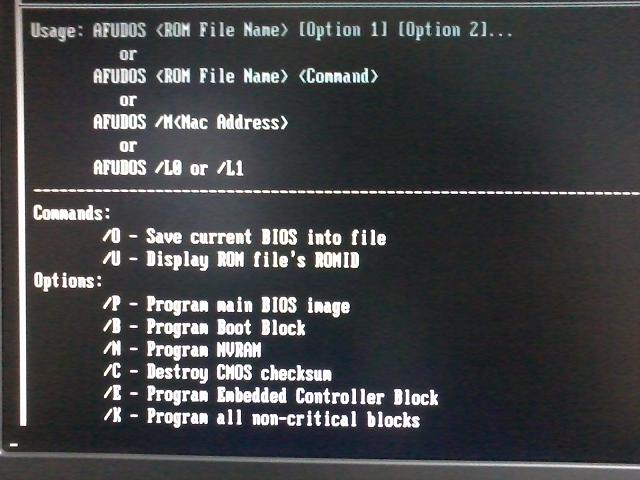
Intel
Bu usul - eng oddiy biri, u o'z-o'zini qazib arxivini foydalanadi va maxsus qobiliyatlari polzovtelya talab qilmaydi, deb. materianskoy bortida bo'limiga tanlagandan so'ng, bu holda Express BIOS Update yilda, dasturiy-apparat yuklab olish va ikki-bosish orqali ishga tushirish kerak. So'ngra, undan keyin oyna irodasini «Keyingi» tugmasini bosing, va - «Ha» litsenziya qoidalarini qabul qilish. Keyin - «Finish» tugmasini bosing. Windows BIOS yangilanishini boshlash uchun qayta bo'ladi. rivojlanish jarayonida 3 daqiqa o'chirib bo'lmaydi. reboot jarayonida, siz BIOS yangilash jarayonini ko'rasiz. BIOS yangilangan bo'lsa, kompyuter Windows Windows.Kogda restart ekran muvaffaqiyatli yangilash, BIOS paydo yuklaydi.
yangilangan BIOS o'z ichiga olgan ochilish (disklar, fleshka, floppy disklar) yaratishda bu usulning mohiyati. Bizning holda, biz faylni yuklab LF94510J.86A.0278.BI.ZIP
Ish uchun biz proshivka faylini (keyinchalik qulay qog'oz bir parcha nomini yozish) va XXX.BIO foyda iFlash.EXE firmware kengaytirish ponyadobyatsya. Ushbu fayllar yuklangan dasturiy ta'minot bilan arxivda. IFlash yordam dasturi arxivdagi dasturiy ta'minot bilan birga kelganlardan foydalanadi. Bundan tashqari, HP USB Disk Storage FormatTool 2.2.3 (siz boshqa versiyalar ham bo'lishi mumkin) foydali fayldan foydalanasiz, lekin bu maqolani yozish paytida - eng barqaror biri. Albatta, MS-DOS-fayllarsiz bootable DOS-diskini yaratishingiz mumkin emas. Yuklangach, barcha fayllar ochiladi.
Dasturiy ta'minotni HP USB Disk Storage FormatTool 2.2.3 administratori sifatida ishga tushirish. Rasmda ko'rsatilgandek qutini belgilaymiz. Folder Path yuklash qurilmasi MS-DOS fayllari MS-DOS-ni yuklab olgan joyni ro'yxatdan o'tkazadi. (masalan, menda C drayveri, yuklamalar papkasida \\ win98boot va Boshlash tugmasi mavjud.) Fayllarni o'chirish so'ralganda "Ha" ni bosing.

Jarayonning oxirida biz floppi 2-faylga arxivdan firmware (nusxalar qanday namuna: IFLASH2.EXE va LF0278P.BIO) bilan nusxa ko'chiramiz. Va USB flesh drayverini USB portidan tortmasdan, biz kompyuterni qayta ishga tushiramiz. Biz BIOS (ochilishda F2 klavishi) borib, sozlash USB butsa (USB yuklanishni yoqish, tab boot USB-disk (uchun yuklash uchun ustunlik belgilangan) va BIOS chiqish va tejash - F10.
DOS yuklandi. In buyruq qatorni BIOS yangilash jarayonini boshlash uchun IFLASH / PF XXX.BIO (yoki IFLASH2 / PF XXX.BIO) ni kiriting. Keyin barcha ko'rsatmalarga amal qiling. Misolimizda shunday bo'ladi: IFLASH2 / PF LF0278P.BIO
Agar floppi kattaligi 1.44Mb bo'lgani uchun, yuklash floppi dasturini yaratish va utilizatsiya dasturi floppy diskka mos keladigan darajada kichik bo'lsa, yuklash floppi yaratish samarali vosita hisoblanadi.
Bizning misolimizda, yuklash diskini yaratish jarayonini vizual tarzda ko'rsatish uchun hech qanday usul yo'q. Misol tariqasida, men boshqa bir anakartdan boshqa dasturiy ta'minot faylini olaman. Floppy diskni floppi qurilmasiga joylashtiring va XXX.EXE yuklangan firmware faylini ikki marta bosing. Kerakli fayllarni chiqarish uchun "y" tugmasini bosing. Fayllar vaqtinchalik katalogga (temp papkani, C: \\ temp) aylanadi. Bundan tashqari, odatiy WinRAR arxivi yordamida fayllarni diskret qilishingiz mumkin. RUN.BAT faylini ikki marta cherting va yuklash floppi yaratish uchun ko'rsatmalarga rioya qiling.
Yaratishdan so'ng, kompyuterni qayta boshlang, BIOS-da bootni Floppy diskdan oling va F10 parametrlarini saqlash bilan chiqing. Floppyadan yuklash jarayoni boshlandi, kutish oynasi paydo bo'ladi, har qanday tugmachani bosing. BIOS yangilanishi holatini bilib olasiz. Jarayon tugaganda diskdan drayverni olib tashlang va Enter ni bosing kompyuterni qayta yoqing.
ASRock firmware
Xitoylik ishlab chiqaruvchilarning anakartlari uchun dasturiy ta'minotda aktsiyalar ketma-ketligi ayniqsa farq qilmaydi: bu erda ham tashuvchini formatlash va fayllar ortidagi saytga chiqish kerak. Keyin, amallar ro'yxati ham standartdir va boshqa ishlab chiqaruvchilar tomonidan DOS-dan yangilashdan boshqa narsa emas ...
ASRock veb-saytidan BIOS yangilash faylini (kengaytmali .zip bilan bir WinZip fayli) yuklashingiz, uni ochishingiz va ASRFLASH.EXE yordam dasturini va BIOS faylini floppy diskka saqlashingiz kerak. Keyinchalik, floppyadan tizimni ishga tushiring. "A: \\" so'roviga javob sifatida ASRFLASH yozing, bo'sh joy tugmasini bosib BIOS fayl nomini kiriting va so'ng "Enter" tugmasini bosing. Masalan: A: \\ ASRFLASH K7S41GX2.00 "Kirish". Shundan so'ng siz "BIOS-ROMni yuklash uchun kuting" xabarini ko'rasiz.
30 soniyadan so'ng siz "Flash ROM yangilanishi tugagan - pass" xabarini ko'rasiz, bu BIOS yangilanishi tugaganligini bildiradi. BIOS-ni yangilashdan so'ng floppi chiqarib oling. Tizimi qayta ishga tushiring va BIOS-ni o'rnatish uchun F2 tugmasini bosib ochilish vaqtida bosing.
Chiqish menyusida «Standart sozlamalarni tiklash» -ni tanlang va davom etish uchun «Enter» -ni bosing. BIOS-ni o'rnatish uchun "Exit Save Changes" -ni tanlang va "Enter" tugmasini bosing.
Yakunlovchi postlar
Tugatishdan keyin maxsus "marosimlarni" o'tkazishga hojat yo'q, agar yo'riqnomada ko'rsatma bo'lmasa: reflashingdan so'ng ishtirok etgan tashuvchini olib tashlash va kompyuterning ishini yangi dastur bilan sinovdan o'tkazish kifoya. Har qanday glitches farq qilsa, oldingi versiyaga orqaga qaytish yoki boshqa qismini topish mantiqan to'g'ri keladi, shuning uchun ham yangi tarkibiy qismlarning qo'llab-quvvatlashi va mashina barqarorligi ta'sir qilmaydi.






